Анонимность на андроид: Как используя смартфон остаться анонимным? Защита Анонимность Android
Как используя смартфон остаться анонимным? Защита Анонимность Android
За последние годы отношение к конфиденциальности личной жизни стало куда более серьезным. Хранение личной информации на серверах стало нормой; мир заполнился мобильными девайсами с GPS-приемниками и GSM-модулями, способными рассказать практически все об их владельцах; Эдвард Сноуден показал, насколько мы не защищены от слежки; правительства стран все больше вторгаются в нашу личную жизнь и контролирует каждое наше слово.
Напрашивается вопрос: можно ли в этих условиях остаться анонимным?
Анонимность и конспирация
Когда дело касается обычного домашнего компютера, вопрос анонимности решается элементарно. Последняя версия операционной системы с открытыми исходниками, open source браузер с отключенным JavaScript, Tor, смена MAC-адресов, замена Dropbox на личный Rsync-сервер, отказ от всех сервисов, требующих подтверждения личности, — вот, собственно, и все, что необходимо для сокрытия самого себя и обеспечения нормального уровня анонимности.
Ситуация со смартфонами гораздо сложнее. Данные устройства как будто бы сделаны для того, чтобы нас отслеживать, и делают они это постоянно, независимо от того, пользуемся мы ими активно или просто звоним. Современный смартфон сливает информацию по разным фронтам одновременно:
Синхронизация данных с серверами производителя смартфона и/или операционной системы. Тот же Android по умолчанию сливает на серверы Google наши контакты, информацию о местоположении, данные кредитной карты, намеченные события в календаре, фотографии, документы, созданные в Google Docs. Стоковые прошивки многих смартфонов остаются на связи с серверами производителя, а во многих случаях принуждают пользователя создать на их серверах аккаунт.
Открытые Wi-Fi-сети в Макдаках и прочих Сабвеях не предлагают никаких средств защиты трафика, так что он может быть легко перехвачен третьей стороной (да хоть самим админом).
Большое количество сторонних приложений не шифруют трафик и отправляют на удаленные серверы данные об устройстве и его владельце, даже не спрашивая последнего.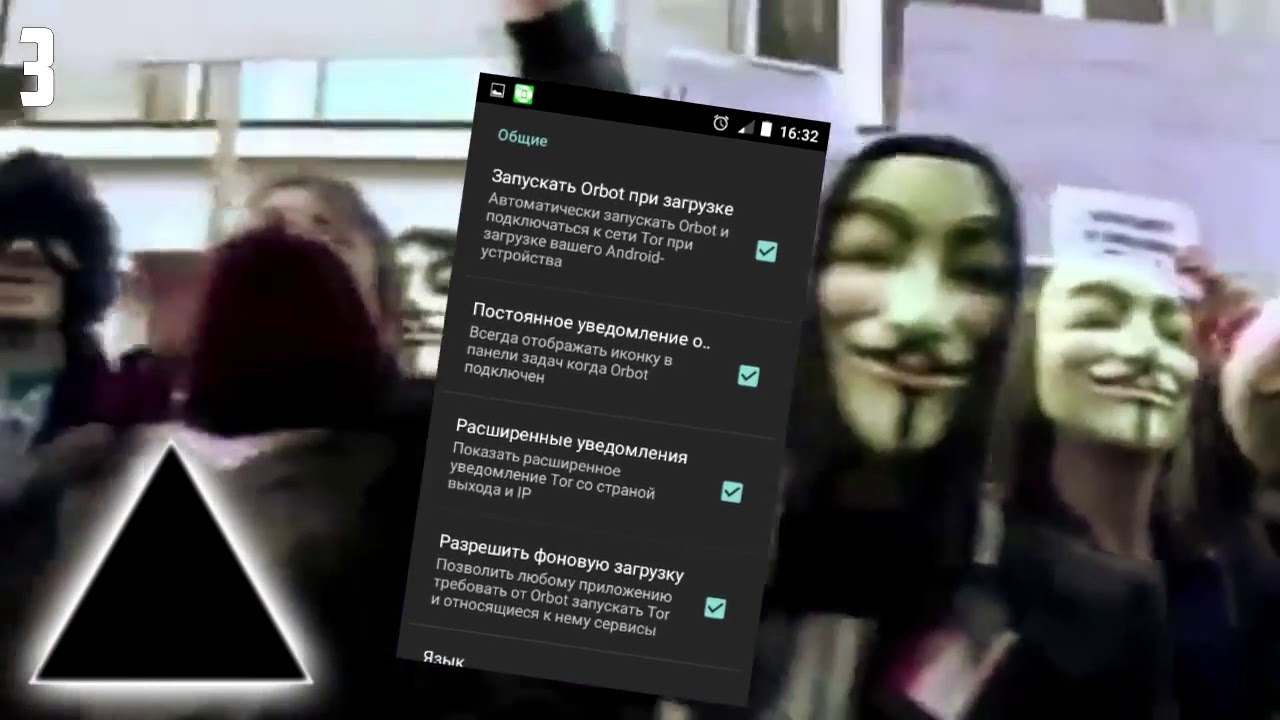
Сети стандарта GSM не обеспечивают средств аутентификации абонентов, позволяя любому желающему перехватить трафик с помощью базовой станции, приобретенной за 1000 долларов. А если тобой заинтересовались серьезные организации, то метод триангуляции позволит узнать твое местоположение с точностью до ста метров.
Внутри каждого смартфона находится встроенная миниатюрная и не побоюсь этого сказать засекреченная RTOS с закрытыми исходниками, о возможностях которой знает только производитель мобильного чипа и спецслужбы, с которыми данный производитель тесно сотрудничает. Нетрудно предположить, что такая ОС может выдать твое местоположение и отправить личную инфу кому надо.
В целом смартфон как сказал один мой хороший приятель — это просто решето, через которое течет все и всегда. К счастью, многие из его дыр мы таки можем залатать.
Смартфон под управлением Android и Cyanogenmod
Понятно, что бороться с утечками в смартфонах, основанных на проприетарных операционных системах, — занятие неблагодарное. Нет открытых исходников — нет доказательств отсутствия скрытых закладок. Чтобы получить хоть сколько-нибудь анонимизированный смартфон, нам понадобится гугло-фон.
Нет открытых исходников — нет доказательств отсутствия скрытых закладок. Чтобы получить хоть сколько-нибудь анонимизированный смартфон, нам понадобится гугло-фон.
И не просто гуглофон, а тот, для которого есть официальная версия последней прошивки CyanogenMod и открытые исходники ядра (стоковая прошивка или ядро Android-смартфона также могут содержать бэкдоры).
Когда эти требования будут выполнены, берем смартфон в руки, получаем root (как это сделать, мы писали много раз»Как легко получить Root права в Android?«), регистрируемся в Google play, устанавливаем приложение ROM Installer и прошиваем с его помощью CyanogenMod. Обязательно отказываемся от установки Google Apps. Их придется принести в жертву великому богу конфиденциальности.
После первой загрузки CyanogenMod предложит зарегистрировать или подключить аккаунт CM, а также включить отправку анонимной статистики. Разумеется, от выполнения этих процедур, следует отказаться. Далее приступим к начальной настройке прошивки. Идем в настройки и отмечаем следующие пункты:
Идем в настройки и отмечаем следующие пункты:
- Беспроводные сети ==> Еще ==> NFC ==> Отключить.
- Безопасность ==> Блокировка экрана ==> PIN-код.
- Безопасность ==> Неизвестные источники.
Ничего особенного, стандартные опции. Потом нам следует обезопасить себя от утечек данных из предустановленных приложений и софта, который будет установлен позже. В CyanogenMod для этого есть механизм Privacy Guard, который занимается обфускацией личных данных пользователя, подсовывая вместо них рандомные данные: случайно сгенерированное имя юзера вместо реального, случайные координаты и прочее. Чтобы его активировать, идем в Настройки Конфиденциальность потом Защищенный режим и включаем опцию Защищенный режим по умолчанию. Теперь он будет активироваться для всех устанавливаемых приложений.
Чтобы активировать Privacy Guard для стоковых приложений, нажимаем кнопку настроек сверху (три точки), отмечаем опцию «Системные приложения» и выбираем все приложения, кроме Trebuchet (это рабочий стол). По умолчанию Privacy Guard настроен таким образом, чтобы спрашивать юзера каждый раз, когда приложение пытается получить доступ к личным данным (это видно на скрине «Privacy Guard в действии»). Разрешать это действие стоит только в том случае, если такие данные ему реально нужны (например, телефон пытается прочитать адресную книгу).
По умолчанию Privacy Guard настроен таким образом, чтобы спрашивать юзера каждый раз, когда приложение пытается получить доступ к личным данным (это видно на скрине «Privacy Guard в действии»). Разрешать это действие стоит только в том случае, если такие данные ему реально нужны (например, телефон пытается прочитать адресную книгу).
F-Droid, Tor и Брандмауэр
Следующий шаг — установка F-Droid, Tor и настройка брандмауэра. Первый нам нужен по причине отсутствия Google play, а также любой его замены, которой мы могли бы доверять. В отличие от них, F-Droid содержит только открытый софт, что фактически дает гарантию безопасности софта. Приложений в репозитории F-Droid немногим больше 1100, но среди них есть практически все, что нужно, включая браузеры, твиттер-клиенты, рабочие столы, виджеты погоды и даже Telegram.
Orbot Tor (Tor для Android), в свою очередь, позволит нам оставаться анонимными при использовании Сети. Брандмауэр позволит заблокировать входящие соединения и перенаправить трафик всех установленных приложений в Orbot.
Сначала устанавливаем F-Droid. Для этого достаточно открыть сайт F-Droid со смартфона и скачать последнюю версию клиента. Запускаем его, находим приложение Orbot и устанавливаем. Далее переходим на страницу DroidWall со смартфона скачиваем APK-пакет и устанавливаем.
Теперь нам необходимо создать набор правил iptables для DroidWall (по умолчанию он умеет только включать/отключать доступ приложений к Сети). Можно было бы сделать это вручную, но ребята из проекта Tor уже все сделали за нас. Достаточно только скачать ZIP-архив, распаковать, подключить смартфон с помощью USB-кабеля и запустить инсталляционный скрипт:
$ ./install-firewall.shРаботает этот скрипт только в Linux и требует, чтобы был установлен Android SDK, а на смартфоне активирован режим отладки (Настройки О телефоне Семь тапов по пункту Номер сборки, далее Настройки Для разработчиков Отладка по USB).
Что делает скрипт?
- Добавляет инициализационный скрипт, который блокирует на этапе загрузки системы все входящие и исходящие подключения (во избежание утечек).

- Устанавливает скрипт для DroidWall, позволяющий перенаправить все подключения в Tor (с применением нескольких воркараундов для известных багов Tor).
- Блокирует все подключения извне.
- Устанавливает три скрипта, открывающих доступ к Сети в обход Tor для стандартного браузера, ADB и LinPhone. Первый может понадобиться, если есть необходимость войти в captive portal в открытых WiFi-сетях, второй для возможности удаленной отладки, третий нужен приложению LinPhone, реализующему SIP-клиент с зашифрованным каналом связи.
- Добавляет инициализационный скрипт, который блокирует на этапе загрузки системы все входящие и исходящие подключения (во избежание утечек).
Когда все скрипты будут установлены, запускаем DroidWall, переходим в Меню Еще Установить сценарий и вводим в первом открывшемся поле строку . /data/local/firewall-torify-all.sh, нажимаем кнопку «ОК». Возвращаемся на главный экран и отмечаем галочками приложения, которые должны получить доступ к Сети (Orbot можно не отмечать, он и так получит доступ благодаря скрипту). Вновь открываем меню и выбираем пункт «Брандмауэр отключен», чтобы активировать файрвол.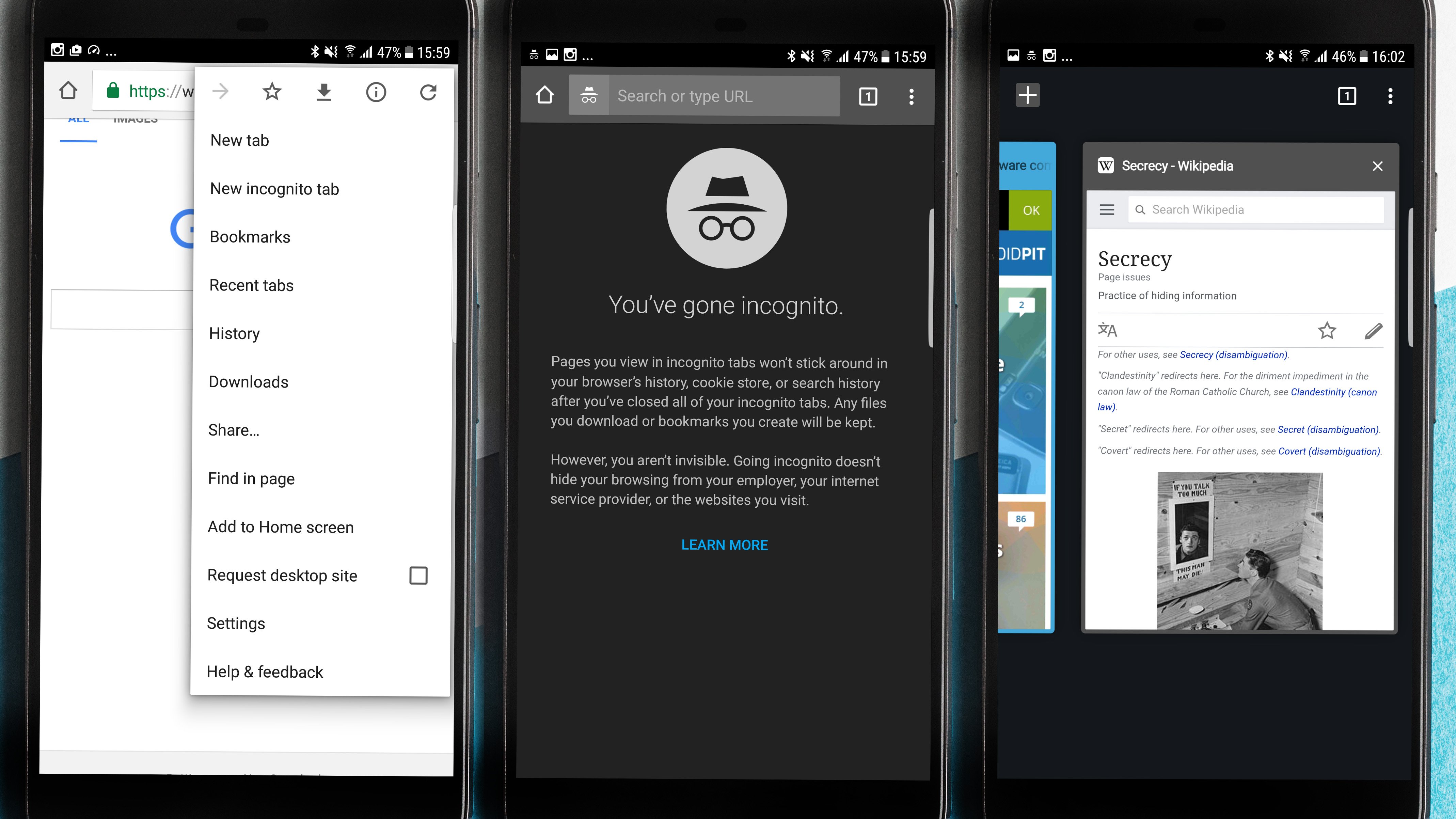
Затем запускаем Orbot и следуем инструкциям, но ни в коем случае не включаем поддержку root; чтобы прописанные в скрипте правила работали правильно, Orbot должен работать в пространстве пользователя в режиме прокси. В конце нажимаем на кнопку в центре экрана, чтобы включить Tor. В статусной строке появится иконка Tor, а это значит, что теперь все данные пойдут через него.
Что мы не учли?
Описанная выше конфигурация дает возможность исключить практически все «традиционные» утечки данных. После включения смартфон будет отрезан от Сети ровно до того момента, пока не произойдет автозапуск DroidWall и Orbot. DroidWall, в свою очередь, отрубит от Сети любые приложения, которые мы предварительно не отметили галочками, а другие завернет в Tor.
На смартфоне нет ни одного левого приложения или скрытого в прошивке вредоноса, который смог бы отправить конфиденциальную инфромацию на удаленные серверы. Если такое приложение и будет установлено в систему, оно попадет под действие системы Privacy Guard, которая исключит любые утечки информации даже в том случае, когда в обычной ситуации они бы имели место.
Остается открытым лишь один вопрос: как быть с бэкдорами в проприетарных компонентах и GSM-сетями. К моему большому сожалению, полностью защититься от данной угрозы пока невозможно: даже несмотря на присутствие SELinux, троян, зашитый в firmware, вполне может добыть доступ к данным в обход Android, принимая команды от злоумышленника путем GSM-команд. Впрочем, трафик, проходящий по сотовым сетям, таки будет защищен.
Заключение
Если вы помните, был такой фильм, «Джонни-мнемоник» с Кину Ривз в главной роли, рассказывающий о людях с имплантатами, которые могли переносить важные конфиденциальные данные. За такими людьми охотились не то что спецслужбы, а просто все, каждый хотел тот кусочек информации, который хранился в имплантате мнемоника. Их рвали на части и разрезали лесками, убивали, только для того, чтобы добыть секретную информацию. Сказка. Абсурд. Но почему-то уже такой знакомый.
Их рвали на части и разрезали лесками, убивали, только для того, чтобы добыть секретную информацию. Сказка. Абсурд. Но почему-то уже такой знакомый.
В общем, берегите себя и свои личные данные. Сегодня это становится все сложнее.
Как остаться анонимным при использовании смартфона.
За последние несколько лет отношение к конфиденциальности личной жизни стало куда более серьезным.
Хранение личных данных на серверах стало нормой; мир наводнился мобильными гаджетами с GPS приемниками и GSM-модулями, способными рассказать практически все об их владельцах; Сноуден показал, насколько мы не защищены от слежки; правительства все больше вторгаются в личную жизнь граждан и контролируют каждое наше слово. Резонный вопрос: можно ли в таких условиях остаться анонимным?
КРАТКИЙ КУРС КОНСПИРОЛОГИИ
Когда дело касается обычного домашнего компа, вопрос анонимности решается просто. Свежая версия операционки с открытыми исходниками, open source браузер с отключенным JavaScript, Tor, смена MAC-адресов, DuckDuckGo вместо Google и Yandex, замена Dropbox на личный Rsync-сервер, отказ от любых сервисов, требующих подтверждения личности, — вот, собственно, и все, что требуется для сокрытия самого себя от глаз интернета.
Ситуация со смартфонами намного сложнее.
Эти устройства как будто бы созданы для того, чтобы следить за нами, и делают это постоянно, независимо от того, пользуемся мы ими активно или просто звоним. Современный смартфон сливает
данные по нескольким фронтам одновременно:
- Синхронизация данных с серверами производителя смартфона и/или операционной системы. Тот же Android по умолчанию сливает на серверы Google наши контакты, информацию о местоположении, данные кредитной карты, намеченные события в календаре, фотографии, документы, созданные в Google Docs. Стоковые прошивки многих смартфонов остаются на связи с серверами производителя, а во многих случаях принуждают пользователя создать на их серверах аккаунт.
- Открытые Wi-Fi-сети в Макдаках и прочих Сабвеях не предлагают никаких средств защиты трафика, так что он может быть легко перехвачен третьей стороной (да хоть самим админом).
- Многие сторонние приложения не шифруют трафик и отправляют на удаленные серверы информацию о девайсе и его владельце, даже не спрашивая последнего.

- Сети стандарта GSM не обеспечивают средств аутентификации абонентов, позволяя любому желающему перехватить трафик с помощью базовой станции, приобретенной за 1000 долларов. А если тобой заинтересовались серьезные организации, то метод триангуляции позволит узнать твое
местоположение с точностью до ста метров. - Внутри любого смартфона работает встроенная миниатюрная RTOS с закрытыми исходниками, о возможностях которой знает только производитель мобильного чипа и спецслужбы. Нетрудно предположить, что такая ОС может выдать твое местоположение и отправить личную инфу кому надо.
В целом смартфон — это просто решето, через которое течет все и всегда. К счастью, многие из его дыр мы таки можем заварить.
СМАРТФОН ПОД УПРАВЛЕНИЕМ ANDROID И CYANOGENMOD
Очевидно, что бороться с утечками в смартфонах, основанных на проприетарных операционных системах, — занятие глупое. Нет исходников — нет доказательств отсутствия бэкдоров. Чтобы получить хоть сколько-нибудь анонимизированный смартфон, нам понадобится гуглофон. И не просто гуглофон, а тот, для которого есть официальная версия последней прошивки CyanogenMod и открытые исходники ядра (стоковая прошивка или ядро Android-смартфона также могут содержать бэкдоры).
И не просто гуглофон, а тот, для которого есть официальная версия последней прошивки CyanogenMod и открытые исходники ядра (стоковая прошивка или ядро Android-смартфона также могут содержать бэкдоры).
Когда эти требования будут выполнены, берем смартфон в руки, получаем root (как это сделать, мы писали много раз), регистрируемся в Google play, устанавливаем приложение ROM Installer и прошиваем с его помощью CyanogenMod. Обязательно отказываемся от установки Google Apps. Их придется принести в жертву богу конфиденциальности.
Еще одно преимущество CyanogenMod перед стоковой прошивкой — это SELinux, активированный по умолчанию. SELinux представляет собой систему принудительного контроля доступа к функциональности ядра ОС, которая работает ниже Android и не распространяется на стандартные пользовательские приложения. Это своего рода аналог Privacy Guard для различных низкоуровневых сервисов.
SELinux строго ограничивает возможности таких сервисов, не позволяя им совершить действия, для которыхони не предназначены.Другими словами, если вирус вызовет переполнение буфера в adbd, rild или любом другом нативном сервисе, чтобы повысить свои права в системе, SELinux пресечет такую попытку. Второй важный плюс SELinux — блокировка бэкдоров, которые могут быть вшиты в проприетарные библиотеки и сервисы, не имеющие открытых аналогов (практически любая сборка CyanogenMod включает в себя проприетарные компоненты от производителя смартфона или мобильного чипа).
После первой загрузки CyanogenMod предложит зарегистрировать или подключить аккаунт CM, а также включить отправку анонимной статистики. От выполнения этих процедур, естественно, следует отказаться. Далее приступаем к первичной настройке прошивки. Идем в настройки и отмечаем следующие пункты:
1. Беспроводные сети — Еще — NFC — Отключить.
2. Безопасность — Блокировка экрана — PIN-код.
3. Безопасность — Неизвестные источники.
Ничего необычного, стандартные опции. Далее нам следует обезопасить себя от утечек данных из предустановленных приложений и софта, который будет установлен позже. В CyanogenMod для этого есть механизм Privacy Guard, который занимается обфускацией личных данных пользователя, подсовывая вместо них рандомные данные: случайно сгенерированное имя юзера вместо реального, случайные координаты и прочее. Чтобы его активировать, идем в «Настройки — Конфиденциальность — Защищенный режим» и включаем опцию «Защищенный режим по умолчанию». Теперь он будет активироваться для всех устанавливаемых приложений.
В CyanogenMod для этого есть механизм Privacy Guard, который занимается обфускацией личных данных пользователя, подсовывая вместо них рандомные данные: случайно сгенерированное имя юзера вместо реального, случайные координаты и прочее. Чтобы его активировать, идем в «Настройки — Конфиденциальность — Защищенный режим» и включаем опцию «Защищенный режим по умолчанию». Теперь он будет активироваться для всех устанавливаемых приложений.
Чтобы активировать Privacy Guard для стоковых приложений, нажимаем кнопку настроек сверху (три точки), отмечаем опцию «Системные приложения» и выбираем все приложения, кроме Trebuchet (это рабочий стол). По умолчанию Privacy Guard настроен таким образом, чтобы спрашивать юзера каждый раз, когда приложение пытается получить доступ к личным данным (это видно на скриншоте «Privacy Guard в действии»). Разрешать это действие стоит только в том случае, если такие данные ему реально нужны (например, телефон пытается прочитать адресную книгу).
Последний шаг — включение шифрования памяти смартфона. Это действие не относится к утечкам данных в Сеть, но оно поможет в случае кражи смартфона. Чтобы это сделать, запускаем терминал и набираем две команды:
Это действие не относится к утечкам данных в Сеть, но оно поможет в случае кражи смартфона. Чтобы это сделать, запускаем терминал и набираем две команды:
$ su vdc cryptfs enablecrypto inplace ПАРОЛЬ
[ad name=»Responbl»]
Смартфон уйдет в перезагрузку и зашифрует данные приложений. После этого при каждом включении смартфона придется вводить пароль для их расшифровки. Ту же операцию, кстати, можно сделать и через настройки, но в этом случае пароль расшифровки будет совпадать с ненадежным четырехзначным PIN-кодом экрана блокировки.
F-DROID, TOR И БРАНДМАУЭР
Следующий шаг — установка F-Droid, Tor и настройка брандмауэра. Первый нам нужен по причине отсутствия Google play, а также любой его замены, которой мы могли бы доверять. В отличие от них, F-Droid содержит только открытый софт, что фактически дает гарантию безопасности софта. Приложений в репозитории F-Droid немногим больше 1100, но среди них есть практически все, что нужно, включая браузеры, твиттер-клиенты, рабочие столы, виджеты погоды и даже Telegram.
Tor (в Android он носит имя Orbot), в свою очередь, позволит нам оставаться анонимными при использовании Сети. Брандмауэр позволит заблокировать входящие соединения и перенаправить трафик всех установленных приложений в Orbot.
Почему не использовать ROOT-режим ORBOT
Orbot поддерживает работу в режиме root, что позволяет ему прозрачно проксировать через себя любые Android приложения. Может показаться, что такой вариант будет предпочтительнее, чем связка DroidWall и скриптов, но это не так. Во-первых, работая в режиме root, Orbot будет конфликтовать с DroidWall, а последний нам необходим для возможности ограничения приложений в доступе к Сети. Во-вторых, Orbot имеет свойство сбрасывать настройки прозрачного проксирования при переключении между сетями (Wi-Fi — Wi-Fi или Wi-Fi — 3G), из-за чего может произойтиутечка данных. Брандмауэр Linux (который используется в скрипте) такой проблемы не имеет. Ну и последнее: можно не беспокоиться, что Orbot упадет или будет скомпрометирован.
Сначала устанавливаем F-Droid. Для этого достаточно открыть сайт f-droid.org со смартфона и скачать последнюю версию клиента. Запускаем его, находим приложение Orbot и устанавливаем. Далее переходим на страницу DroidWall (goo.gl/dCXXev) со смартфона, скачиваем APK-пакет и устанавливаем. Теперь нам нужно создать набор правил iptables для DroidWall (по умолчанию он умеет только включать/отключать доступ приложений к Сети). Можно было бы сделать это вручную, но ребята из проекта Tor уже все сделали за нас. Достаточно только скачать ZIP-архив (goo.gl/2JK9MQ), распаковать, подключить смартфон с помощью USB-кабеля и запустить инсталляционный скрипт:
$ ./install-fi rewall.sh
Работает скрипт только в Linux и требует, чтобы был установлен Android SDK, а на смартфоне активирован режим отладки («Настройки — О телефоне — Семь тапов по пункту «Номер сборки»,
далее «Настройки — Для разработчиков — Отладка по USB»). Делает скрипт следующее:
1.
Добавляет инициализационный скрипт, который блокирует все входящие и исходящие подключения во время загрузки системы (воизбежание утечек).
2. Устанавливает скрипт для DroidWall, позволяющий перенаправить все подключения в Tor (с применением нескольких воркараундовдля известных багов Tor).
3. Блокирует все подключения извне.
4. Устанавливает три скрипта, открывающих доступ к Сети в обход Tor для стандартного браузера, ADB и LinPhone. Первый может понадобиться, если есть необходимость войти в captive portal в открытых Wi-Fi-сетях, второй — для возможности удаленной отладки, третий нужен приложению LinPhone, реализующему SIP-клиент с зашифрованным каналом связи.
Когда скрипты будут установлены, запускаем DroidWall, переходим в «Меню — Еще — Установить сценарий» и вводим в первом открывшемся поле строку «. /data/local/firewall-torify-all.sh», нажимаем кнопку «ОК». Возвращаемся на главный экран и отмечаем галочками приложения, которые должны получить доступ к Сети (Orbot можно не отмечать, он и так получит доступ благодаря скрипту). Вновь открываем меню и выбираем пункт «Брандмауэр отключен», чтобы активировать файрвол. Затем запускаем Orbot и следуем инструкциям, но ни в коем случае не включаем поддержку root; чтобы прописанные в скрипте правила работали правильно, Orbot должен работать в пространстве пользователя в режиме прокси. В конце нажимаем на кнопку в центре экрана, чтобы включить Tor. В статусной строке появится иконка Tor, а это значит, что теперь все данные пойдут через него.
Вновь открываем меню и выбираем пункт «Брандмауэр отключен», чтобы активировать файрвол. Затем запускаем Orbot и следуем инструкциям, но ни в коем случае не включаем поддержку root; чтобы прописанные в скрипте правила работали правильно, Orbot должен работать в пространстве пользователя в режиме прокси. В конце нажимаем на кнопку в центре экрана, чтобы включить Tor. В статусной строке появится иконка Tor, а это значит, что теперь все данные пойдут через него.
ЧТО МЫ НЕ УЧЛИ
Описанная выше конфигурация позволяет исключить практически все «традиционные» утечки данных. После включения смартфон будет отрезан от Сети ровно до того момента, пока не произойдет автозапуск DroidWall и Orbot. DroidWall, в свою очередь, отрежет от Сети любые приложения, которые мы не отметили галочками,а остальные завернет в Tor.
На смартфоне нет ни одного приложения Google или скрытого в прошивке бэкдора, который смог бы отправить конфиденциальные данные на удаленные серверы. Если такое приложение и будет установлено в систему, оно попадет под действие системы Privacy Guard, которая исключит любые утечки даже в том случае, когда в стандартной ситуации они бы имели место. Если каким-то образом в системе заведется малварь, она будет ограничена сразу по трем фронтам: SELinux отрежет возможность скрытого получения root, Privacy Guard не позволит слить конфиденциальные данные, DroidWall не позволит получить доступ к Сети до тех пор, пока ты сам этого не захочешь.
Если каким-то образом в системе заведется малварь, она будет ограничена сразу по трем фронтам: SELinux отрежет возможность скрытого получения root, Privacy Guard не позволит слить конфиденциальные данные, DroidWall не позволит получить доступ к Сети до тех пор, пока ты сам этого не захочешь.
[ad name=»Responbl»]
Остается открытым только один вопрос:
как быть с бэкдорами в проприетарных компонентах и GSM-сетями. К сожалению, полностью защититься от этой угрозы пока нельзя: даже несмотря на наличие SELinux, бэкдор, зашитый в firmware, вполне может добыть доступ к данным в обход Android, получая команды от злоумышленника/ФСБ посредством GSM-команд. Впрочем, трафик, проходящий по сотовым сетям, таки будет защищен.
ВМЕСТО ЗАКЛЮЧЕНИЯ
Был такой фильм, «Джонни-мнемоник», рассказывающий о людях с имплантатами, которые могли переносить важные данные. За ними охотились не то что спецслужбы, а просто все, каждый хотел тот кусочек информации, который хранился в имплантате мнемоника. Их убивали, рвали на части и разрезали лесками только для того, чтобы добыть секретные данные. Сказка. Абсурд. Но почему-то такой знакомый. В общем, береги себя и свои личные данные. Сегодня это становится все сложнее.
Их убивали, рвали на части и разрезали лесками только для того, чтобы добыть секретные данные. Сказка. Абсурд. Но почему-то такой знакомый. В общем, береги себя и свои личные данные. Сегодня это становится все сложнее.
Полезные ссылки:
Сборка Chromium для Android: goo.gl/HBsBam
Guardian Project — приложения анонимизации Android: guardianproject.info
Blackphone — первый смартфон для анонимов: www.blackphone.ch
Исчерпывающее руководство по анонимизации смартфона от разработчиков Tor: goo.gl/9XQy5n
Как сделать смартфон максимально безопасным
Обновлен4 June 2018
Содержание
…Loading Table of Contents…Все мобильные телефоны поддерживают голосовую и текстовую связь. А в наши дни большинство устройств умеет гораздо больше. «Мобильники» стали неотъемлемой частью повседневной жизни, во многом из-за портативности, многофункциональности и сравнительно низкой стоимости. Те же качества делают их ценными для правозащитников, которые часто используют смартфоны для обмена важными данными и хранения деликатной информации — так, как это раньше было принято делать на защищенных компьютерах.
Наше руководство посвящено в первую очередь смартфонам, устройствам на Android и iOS с функциями мобильной связи, с возможностью голосовых и текстовых коммуникаций, часто — с доступом к интернету. Список функций смартфонов постоянно растет: камеры, хранилища цифровых данных, датчики движения, геонавигационные приемники (GPS), wi-fi, легкий доступ к пестрой коллекции приложений. Заметная часть этого руководства может быть отнесена и к другим мобильным устройствам, например, функциональным телефонам (обычным старомодным мобильным аппаратам) и планшетам. Последние часто представляют собой большие смартфоны повышенной мощности, хотя и не поддерживают функции мобильной связи.
- Важные данные становятся все более портативными — как быть с рисками
- Почему мобильная голосовая и текстовая связь особенно уязвима для слежки
- Какие шаги нужно предпринять, чтобы повысить безопасность смартфона при передаче и хранении данных, фотографировании, посещении веб-сайтов и др.

- Как повысить шансы остаться анонимным (если это нужно)
Смартфоны — одна из наиболее мощных технологий, доступных большинству людей. Эти устройства напичканы разными датчиками, почти всегда находятся под рукой, обычно подключены к той или иной сети. В общем, здесь есть большинство угроз безопасности, которые мы обычно связываем с компьютерами, плюс целый ряд дополнительных проблем, возникающих из-за портативности, многофункциональности, небезопасности сетевой архитектуры, отслеживания местоположения, захвата изображений и т.д.
Операционные системы
Большинство смартфонов работает на двух операционных системах: Google Android и Apple iOS. Самые разные компании продают Android-устройства. Их программная «начинка» часто оказывается изменена разработчиками и провайдерами сервисов. Они надеются, а иногда и требуют, чтобы владельцы устройств работали в их мобильных сетях (и платили, разумеется). Операционная система iOS работает только на устройствах Apple. Она серьезно затрудняет запуск приложений, которые не были одобрены Apple.
Она серьезно затрудняет запуск приложений, которые не были одобрены Apple.
Одним из основных факторов, влияющих на безопасность Android-смартфона, являются регулярные обновления операционной системы. У некоторых дешевых моделей нет доступа к обновлениям, поэтому там нельзя исправить серьезные ошибки, касающиеся безопасности. Это может сделать вас уязвимым для вредоносного кода и разнообразных атак.
Брендированные и заблокированные смартфоны
Смартфоны часто продаются заблокированными. Это значит, что аппарат может работать только в сети конкретного оператора связи. (Только с SIM-картой этого оператора). Оператор часто изменяет операционную систему и устанавливает дополнительные приложения на заблокированном телефоне. Кроме того, оператор может отключить некоторые функции. В результате возникают приложения, которые нельзя удалить или запретить им доступ к данным, включая ваши контакты и хранимую информацию.
Поэтому безопаснее покупать обычный, не заблокированный смартфон, без привязки к оператору связи. К сожалению, такие смартфоны обычно дороже.
К сожалению, такие смартфоны обычно дороже.
Основные настройки безопасности
У смартфона множество настроек, с помощью которых вы можете управлять безопасностью устройства. Важно знать эти настройки. Вы можете прочесть о некоторых настройках и приложениях Android подробнее в этом руководстве:
Основы безопасности для Android-устройств
Установка, проверка и обновление приложений
Простейший (и обычно самый безопасный) способ установить приложение на смартфон — воспользоваться Google Play для Android или App Store для iOS. Войдите в свой аккаунт на устройстве — и можете скачивать и устанавливать приложения.
Android-приложения доступны онлайн во многих местах, но наш совет «по умолчанию» — не устанавливайте приложения откуда попало. Некоторые из них содержат вредоносный код. Подробнее о вредоносах можно прочесть в руководстве о том, как защищать устройства от вирусов и фишинга. Устанавливайте приложения только из источников, которым доверяете.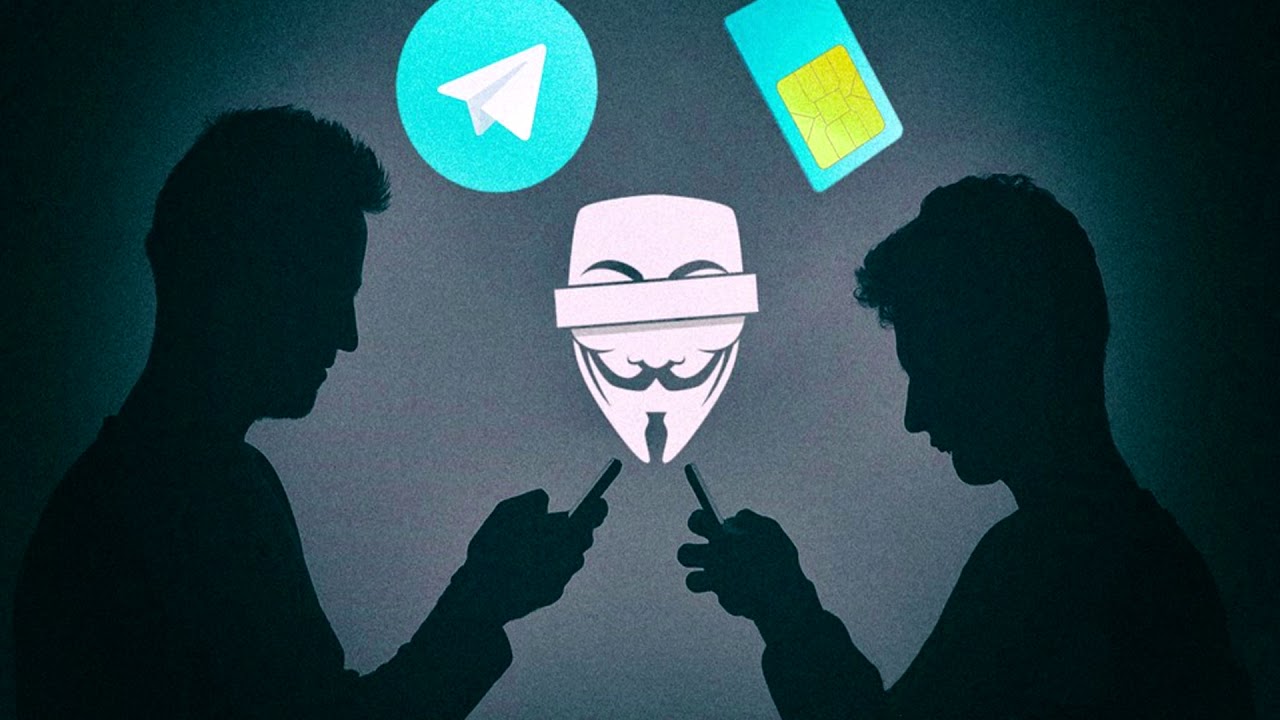 Имейте в виду, что доверенные лица могут непреднамеренно распространять вредоносный код, не зная об этом. Приложения в Google Play и App Store подвергаются некоторой проверке со стороны, соответственно, Google и Apple. Это обеспечивает определенную защиту от откровенно вредоносных приложений.
Имейте в виду, что доверенные лица могут непреднамеренно распространять вредоносный код, не зная об этом. Приложения в Google Play и App Store подвергаются некоторой проверке со стороны, соответственно, Google и Apple. Это обеспечивает определенную защиту от откровенно вредоносных приложений.
Есть и решение для опытных пользователей Android — или тех, кто не хочет или не может использовать Google Play. Это F-Droid, альтернативная подборка программ, в которой размещаются только FOSS-приложения. Если нужен доступ к F-Droid, можете установить соответствующее приложение из доверенного источника, а затем использовать его для установки других приложений. Можно также устанавливать приложения прямо из файлов .apk (пакеты Android), если вы включите функцию установки неизвестных приложений. Да, это рискованно, но если у вас нет иного способа установить нужное приложение, можете попросить кого-нибудь, кому доверяете, дать вам .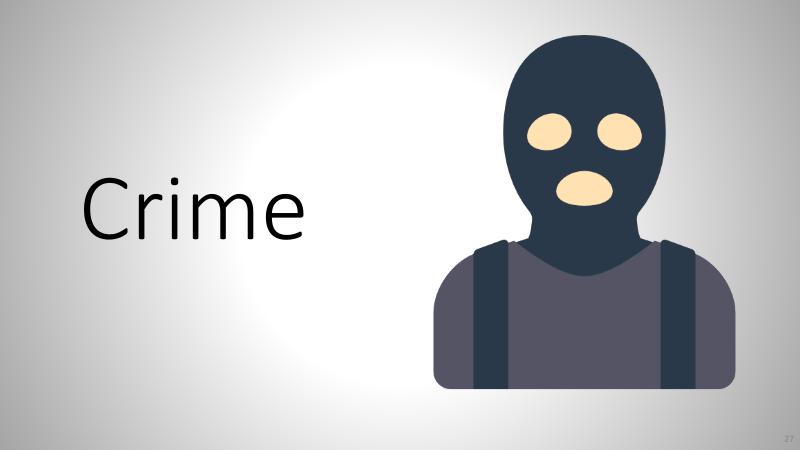 apk-файл на карте памяти.
apk-файл на карте памяти.
Даже «официальные» приложения иногда ведут себя нехорошо. На устройствах Android каждое приложение спрашивает разрешение на выполнение тех или иных действий. Вам следует обращать внимание на то, какие именно разрешения просят программы. Если это что-то нелогичное, уточните причины и подумайте о том, чтобы не давать разрешение и удалить приложение. Если вы хотели установить приложение для чтения новостей, а оно просит разрешить ему отправлять ваши контакты по сети третьей стороне, есть основания для беспокойства. (Некоторые разработчики собирают списки контактов для продажи или самостоятельного использования в маркетинговых целях).
Старайтесь своевременно обновлять приложения и удалять те, которыми не пользуетесь. Разработчик может продать свое творение другим людям, а те изменят приложение, которое у вас уже установлено, и добавят в него вредоносный код.
Мобильные телефоны, которые мы носим с собой повсюду, часто содержат важную информацию. История звонков, история просмотра страниц в браузере, текстовые и голосовые сообщения, адресные книги, календари, фотографии и прочие полезные вещи могут потянуть за собой цепочку неприятностей, если устройство, на котором они хранились, потеряно или украдено. Нужно знать, где на мобильном телефоне находится важная информация, а также онлайновые данные, к которым существует автоматический доступ. Эти данные могут подпитывать угрозу в отношении не только владельца устройства, но и каждого, кто окажется в адресной книге, во входящих сообщениях или в фотоальбоме.
История звонков, история просмотра страниц в браузере, текстовые и голосовые сообщения, адресные книги, календари, фотографии и прочие полезные вещи могут потянуть за собой цепочку неприятностей, если устройство, на котором они хранились, потеряно или украдено. Нужно знать, где на мобильном телефоне находится важная информация, а также онлайновые данные, к которым существует автоматический доступ. Эти данные могут подпитывать угрозу в отношении не только владельца устройства, но и каждого, кто окажется в адресной книге, во входящих сообщениях или в фотоальбоме.
Итак, вы продумали вероятные риски и познакомились с функциями обеспечения безопасности и приватности вашего устройства. Пора приступать к мерам защиты.
Храним информацию на смартфоне
У современных смартфонов много места для хранения данных. Тому, у кого есть физический доступ к устройству, может быть несложно извлечь эту информацию. (Конечно, это зависит и от самого устройства).
Шифрование устройства и данных на нем
В современных устройствах на iOS стойкое шифрование включено по умолчанию (разумеется, вы должны задать надежный пароль).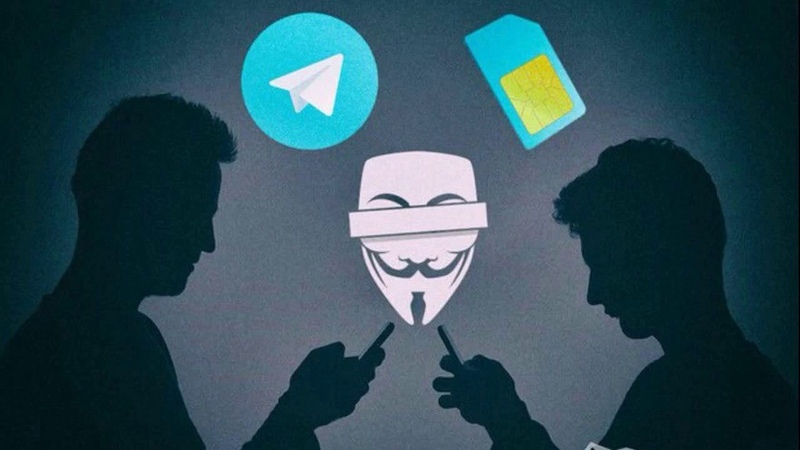 В Android тоже поддерживается шифрование устройств, и вы обычно можете его включить. Не забудьте сделать резервную копию данных вашего смартфона перед тем, как зашифровать устройство целиком. Это пригодится, если в процессе шифрования возникнет какая-либо проблема.
В Android тоже поддерживается шифрование устройств, и вы обычно можете его включить. Не забудьте сделать резервную копию данных вашего смартфона перед тем, как зашифровать устройство целиком. Это пригодится, если в процессе шифрования возникнет какая-либо проблема.
Android также позволяет шифровать данные на картах памяти (например, microSD), если вы их используете.
Когда вы включаете зашифрованный телефон и вводите пароль, то получаете доступ к чтению и изменению данных на устройстве. Всякий, у кого окажется физический доступ к телефону, когда он включен и разблокирован, может добраться до ваших данных. Для большей уверенности — например, перед пересечением границы или прохождением контроля безопасности в аэропорту — лучше полностью выключить устройство.
Конечно, есть не только плюсы, но и минусы. Например, если вы думаете, что вам может потребоваться сделать срочный звонок, возможно, лучше оставить телефон включенным и просто заблокировать экран.
Если не можете полностью зашифровать устройство (или вам требуется дополнительная безопасность для отдельных файлов), попробуйте установить какое-нибудь приложение для шифрования данных.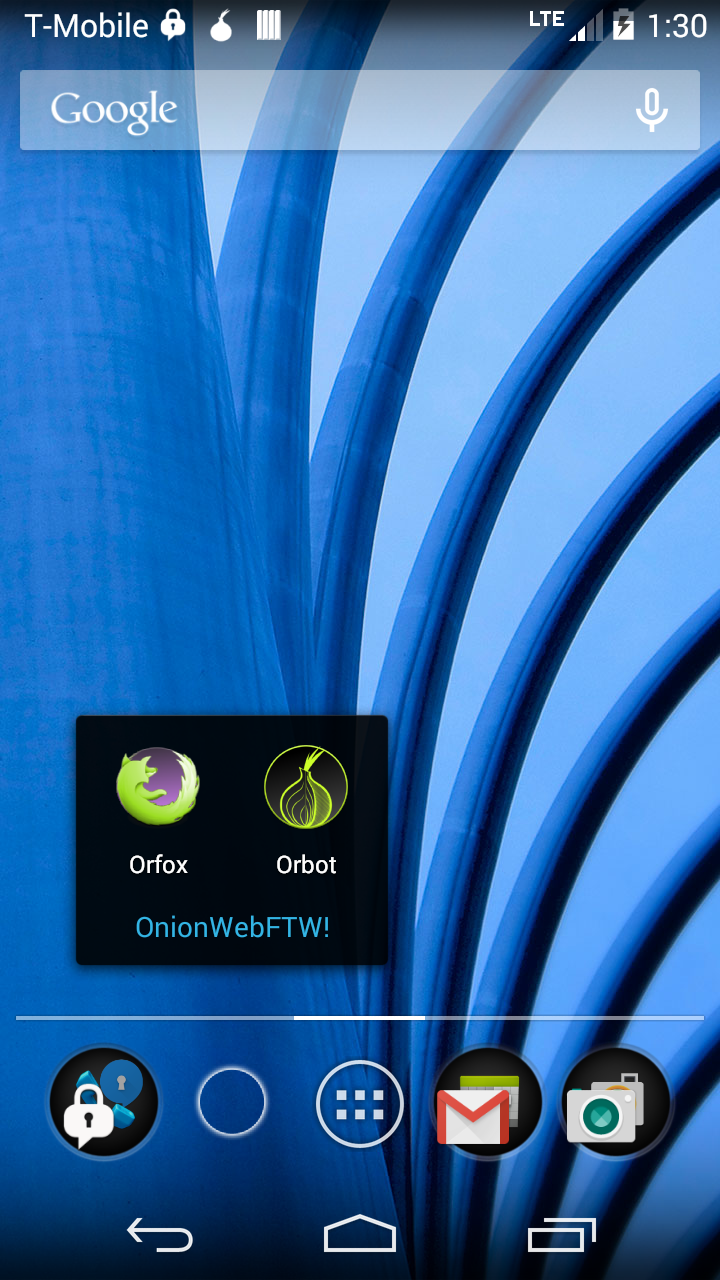 Некоторые приложения шифруют собственные данные, а, например, OpenKeychain позволяет шифровать сторонние файлы. Используя это приложение вместе с программой K-9 Mail, можно отправлять и получать зашифрованные письма. (Аналогов этому на iOS нет). Приложения вроде этих могут способствовать защите ценной информации, но вам все-таки стоит рассмотреть вопрос о шифровании устройства.
Некоторые приложения шифруют собственные данные, а, например, OpenKeychain позволяет шифровать сторонние файлы. Используя это приложение вместе с программой K-9 Mail, можно отправлять и получать зашифрованные письма. (Аналогов этому на iOS нет). Приложения вроде этих могут способствовать защите ценной информации, но вам все-таки стоит рассмотреть вопрос о шифровании устройства.
Есть смысл минимизировать количество ценных данных, которые вы храните на устройстве, особенно если оно не зашифровано. В некоторых телефонах есть функция, позволяющая не хранить историю звонков и СМС-сообщений. Можно завести себе привычку удалять важные данные из истории звонков и сообщений.
Надежное хранение паролей
Пароли можно хранить в единственном зашифрованном файле, если установить FOSS-приложение KeePassDroid. В этом приложении единственный, но очень надежный мастер-пароль используется для защиты всех прочих паролей. Те, в свою очередь, могут быть очень длинными и уникальными, для всех аккаунтов, и запоминать их не нужно. KeePassDroid имеет встроенный генератор паролей, который удобно использовать при создании новых аккаунтов.
KeePassDroid имеет встроенный генератор паролей, который удобно использовать при создании новых аккаунтов.
Если на компьютере вы используете KeePassXC или KeePassX, как описывалось в руководстве о создании и хранении надежных паролей, можете скопировать свою базу (файл .kdbx) на мобильное устройство.
Для iOS есть похожее приложение под названием MiniKeePass.
Советы по физической безопасности телефона
Первый шаг для защиты информации на мобильном телефоне: ограничить доступ к устройству. Вам следует держать его включенным постоянно, кроме ситуаций, когда возникают особые риски. Это относится и к SIM-картам, и к картам памяти. Даже если вы опасаетесь вирусов или продвинутой слежки, может оказаться безопаснее не оставлять устройство без присмотра, а вынуть батарею и держать смартфон при себе.
Итак, включите шифрование и держите смартфон при себе. Что еще можно предпринять для физической безопасности мобильного устройства и уменьшения ущерба в случае его потери или кражи?
Основные шаги
Всегда используйте надежный код блокировки экрана и старайтесь его никому не давать.
 Если у вас простой телефон с кодом по умолчанию, смените код.
Если у вас простой телефон с кодом по умолчанию, смените код.Не следует держать важную информацию, включая номера телефонов, на SIM-карте, потому что там их нельзя зашифровать.
Периодически делайте резервные копии важных данных телефона. Сохраняйте их на компьютер или внешний носитель. Держите резервные копии в надежном месте, как мы обсуждали в главе о защите важных файлов на компьютере. Если у вас есть резервная копия, проще вспомнить, какая информация была на телефоне, и, если нужно, вернуться к заводским настройкам.
Номера телефонов часто привязаны к важным аккаунтам. Ваш телефон может быть нужен злоумышленнику, чтобы получить доступ к этим аккаунтам или чтобы выдать себя за вас. Некоторые операторы мобильной связи позволяют клиенту защищать свой аккаунт PIN-кодом или паролем, чтобы кто попало не мог внести изменения в аккаунт или похитить номер телефона. Если такая функция доступна, воспользуйтесь ей.
Беспокоитесь о вредоносном коде? Возможно, есть смысл в небольшом стикере, который временно прикроет камеру телефона.

О потере и краже
У мобильных устройств есть 15-значный «международный идентификатор мобильного оборудования» (International Mobile Equipment Identity, IMEI). Этот код позволяет идентифицировать устройство в сети. Смена SIM-карты не меняет IMEI. Код часто написан под съемным аккумулятором. Большинство телефонов покажет IMEI в настройках и/или по запросу
*#06#. Запишите IMEI. Он может помочь вам доказать, что вы действительно владелец украденного телефона.Подумайте о плюсах и минусах регистрации вашего телефона у оператора связи. Если вы сообщите о пропаже телефона, оператор связи обычно имеет возможность отключить телефон. Однако регистрация аппарата еще больше привязывает вашу личность к вашему телефону.
У большинства телефонов на Android и устройств iPhone есть встроенная функция «поиск телефона». Она позволяет отследить или отключить аппарат в случае кражи. Существуют независимые разработки программ для той же цели.
 Подобные инструменты подразумевают компромисс, но если вы доверяете владельцу сервиса и его программам, можете попробовать этот вариант.
Подобные инструменты подразумевают компромисс, но если вы доверяете владельцу сервиса и его программам, можете попробовать этот вариант.
Что делать, если надо передать устройство другому человеку
Когда вы выбрасываете ненужный телефон, отдаете или продаете его кому-нибудь, убедитесь, что в нем нет информации, которая обычно хранится на SIM-карте или карте памяти. Этот совет актуален, даже если устройство давно не включалось или вообще не работает. Избавиться от SIM-карты можно, физически уничтожив ее. Удалите из устройства карту памяти и либо уничтожьте ее, либо надежно храните. Лучший способ защитить данные на телефоне — убедиться, что он зашифрован, а затем сбросить устройство к заводским установкам.
Используйте только те магазины и ремонтные мастерские, которым доверяете. Это снизит уязвимость ваших данных, когда вы покупаете бывшее в употреблении устройство или относите свое устройство в ремонт. Если вы думаете, что у кого-то могут быть ресурсы, доступ или мотивация, чтобы преследовать вас и с этой целью установить вредоносный код (до покупки вами телефона), попробуйте наугад выбрать одного из авторизованных дилеров.

Если отдаете телефон в ремонт, удалите SIM-карту и карту памяти.
Мобильные телефоны и сети сотовой связи еще менее безопасны, чем принято считать. Чтобы отправлять и получать голосовые и текстовые сообщения, ваш телефон постоянно находится на связи с ближайшей вышкой сотовой связи. Таким образом оператор связи знает — и записывает — местонахождение телефона, когда тот включен.
Перехват звонков и текстовых сообщений
Мобильные сети обычно являются частной собственностью коммерческих компаний. Иногда вся инфраструктура мобильной сети принадлежит самому оператору связи. Бывает, что оператор перепродает мобильную связь, которую арендует у другой компании. Текстовые SMS-сообщения не шифруются. Голосовая связь не шифруется или шифруется слабо. Оба вида коммуникаций не защищены от контроля внутри самой сети. В итоге и ваш оператор связи, и владелец сотовых вышек имеют неограниченный доступ к вашим звонкам, текстовым сообщениям и данным о местонахождении. Правительство во многих случаях тоже получает этот доступ, даже когда само не владеет инфраструктурой.
Правительство во многих случаях тоже получает этот доступ, даже когда само не владеет инфраструктурой.
Во многих странах есть законы и правила, которые требуют от операторов связи записывать и хранить SMS-сообщения клиентов. Большинство операторов, впрочем, и так это делает ради своих бизнес-задач, отчетности и разрешения возможных конфликтов. В некоторых странах похожие правила действуют и в отношении голосовой связи.
Более того, операционная система, которая установлена на мобильном телефоне, вполне может быть изначально спроектирована или изменена для конкретного оператора связи. Соответственно, операционная система может сама содержать скрытые функции, которые делают мониторинг еще более проникающим. Это относится как к простым мобильным телефонам, так и к смартфонам.
Третья сторона также иногда может перехватывать голосовые и текстовые коммуникации. Например, злоумышленник может воспользоваться недорогим устройством под названием ловец IMSI. Если такое устройство разместить в зоне приема мобильного телефона, тот может принять «ловца» за настоящую вышку сотовой связи. (Иногда «ловцов IMSI» называют стингреями — известное у специалистов название, под которым эти устройства позиционируются на рынке для нужд правоохранительных органов). В нескольких случаях третьи лица даже сумели получить доступ к ресурсам мобильной сети, находясь на другой стороне земного шара. Они использовали уязвимости в системе сигнализации 7 (Signalling System Number 7, SS7), совокупности протоколов международного обмена голосовыми и SMS-сообщениями.
(Иногда «ловцов IMSI» называют стингреями — известное у специалистов название, под которым эти устройства позиционируются на рынке для нужд правоохранительных органов). В нескольких случаях третьи лица даже сумели получить доступ к ресурсам мобильной сети, находясь на другой стороне земного шара. Они использовали уязвимости в системе сигнализации 7 (Signalling System Number 7, SS7), совокупности протоколов международного обмена голосовыми и SMS-сообщениями.
Наконец, даже если вы соединяетесь с интернетом по wi-fi, а не посредством сотовой связи, операционные системы на смартфонах и планшетах поощряют пользователей делиться своими персональными данными в социальных сетях и облачных хранилищах; людям предлагают активно пользоваться глобальную геонавигацию (GPS) и прочие подобные функции. Многим любителям Android и iOS это по душе, и у персональных данных появляется больше шансов «утечь» в сеть.
Хотите защитить самые важные передаваемые сообщения? Для начала задайте себе несколько вопросов:
- С кем, когда и как часто вы общаетесь?
- Кого еще может заинтересовать информация о том, что вы общаетесь с этим человеком?
- Насколько вы уверены, что ваш собеседник — тот, за кого себя выдает?
- Каково содержание ваших звонков и сообщений?
- Кого еще может заинтересовать это содержание?
- Откуда выходите на связь вы, где находится ваш собеседник?
Если ответы на эти вопросы вызывают у вас беспокойство в смысле безопасности, следует подумать о том, чтобы свести к минимуму соответствующие риски. Для этого, возможно, придется помочь собеседнику с освоением новой технологии или программы. В некоторых ситуациях, вероятно, лучше отказаться от мобильного телефона как средства связи.
Для этого, возможно, придется помочь собеседнику с освоением новой технологии или программы. В некоторых ситуациях, вероятно, лучше отказаться от мобильного телефона как средства связи.
Анонимность
Защита содержания звонков и сообщений может оказаться непростой задачей. Еще сложнее оставаться анонимным при использовании мобильного телефона. В частности, редко удается скрыть тот факт, что вы общаетесь с определенным человеком, когда делаете звонок или отправляете SMS. Можно использовать безопасный мессенджер с подключением к интернету по мобильной сети или по wi-fi, но как гарантировать успех? Чаще всего максимум, что можно сделать — выбрать, какая именно из третьих сторон сможет получить доступ к информации, и надеяться, что эта сторона не станет плотно сотрудничать с теми, от кого вы хотите защитить свое общение.
Чтобы повысить уровень анонимности, люди иногда предпочитают одноразовые телефоны и краткосрочные аккаунты. В некоторых ситуациях это срабатывает, но организовать все правильно не так уж легко. Простейший выбор для обеих сторон процесса — купить предоплаченные телефоны, использовать их для голосовых звонков и SMS-сообщений очень короткое время, затем уничтожить. Зашифровать данные, однако, нельзя. Эффективность этого способа зависит от довольно длинного списка условий. Вот некоторые:
Простейший выбор для обеих сторон процесса — купить предоплаченные телефоны, использовать их для голосовых звонков и SMS-сообщений очень короткое время, затем уничтожить. Зашифровать данные, однако, нельзя. Эффективность этого способа зависит от довольно длинного списка условий. Вот некоторые:
- Обе стороны покупают телефоны и SIM-карты за наличные.
- Когда они делают это, никто не отслеживает их по настоящим телефонам.
- Они активируют SIM-карты без предъявления документов.
- Они вытаскивают аккумуляторы из телефонов, когда те не используются.
- Они могут обменяться номерами телефонов, не привлекая лишнего внимания.
- Они используют свои телефоны в местах, где обычно не проводят время.
- Когда они отправляются в места, где обычно проводят время, то не берут туда телефоны.
- Технологии распознавания голоса не обгоняют наши ожидания.
Если все перечисленные условия для предоплаченного смартфона соблюдены, можно попробовать скрыть связь между двумя сторонами, делая шифрованные звонки.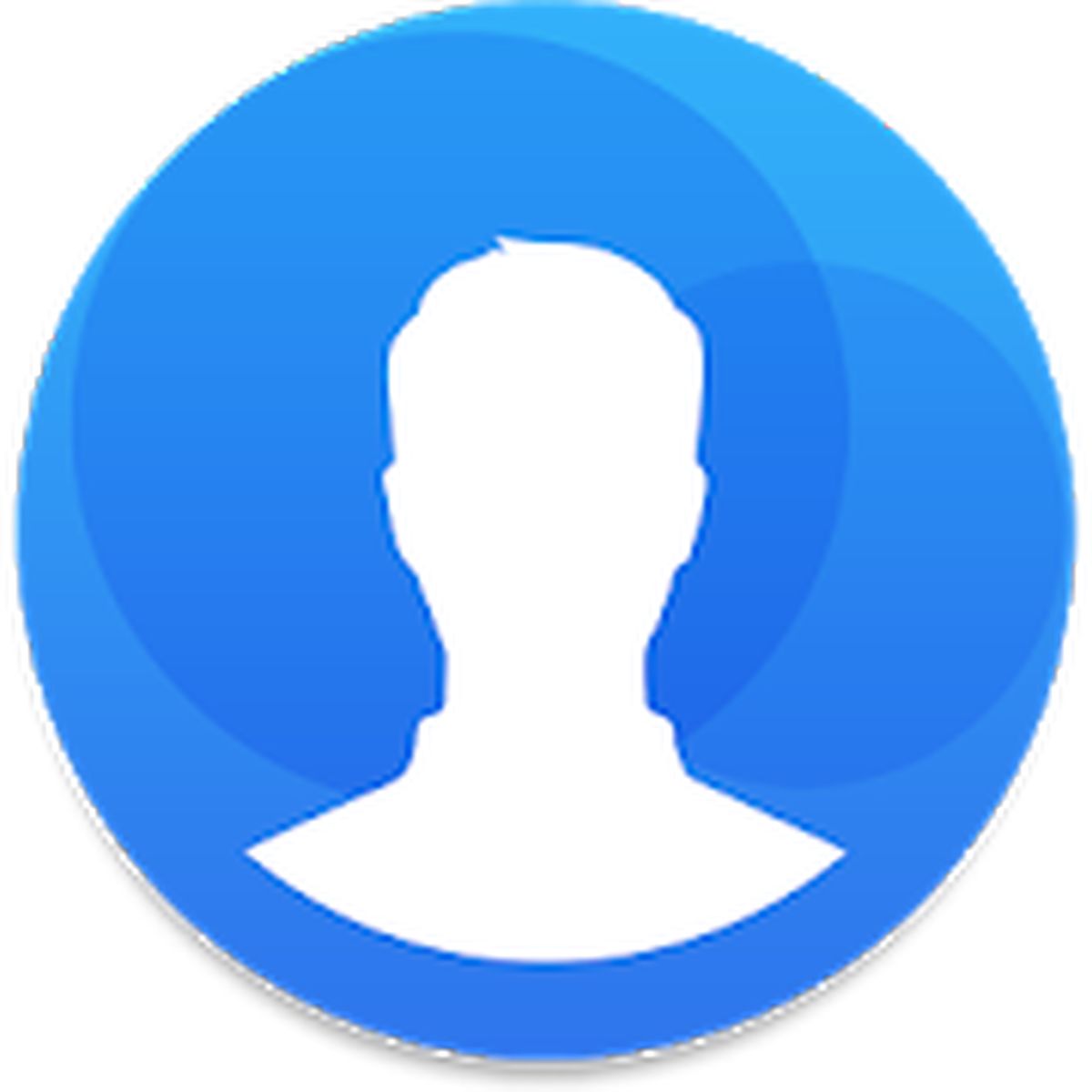 Но чтобы это делать действительно эффективно, требуется еще больше осторожности и внимательности, отчасти потому, что смартфоны и приложения для защищенного обмена данными требуют регистрации аккаунтов. Нет большого смысла использовать «неопределяемый» телефон для доступа к сервисам, которые и так связаны с вашей личностью. Можно создавать анонимные аккаунты e-mail и «одноразовые» аккаунты в других сервисах, но это отнимает время и требует собранности. Обе стороны должны понимать, что такое IP-адреса, отпечатки браузеров, как использовать Tor Browser или Tails, и это лишь часть необходимого. Им придется потратить дополнительные время и деньги на произвольно выбранные интернет-кафе без использования реальных телефонов.
Но чтобы это делать действительно эффективно, требуется еще больше осторожности и внимательности, отчасти потому, что смартфоны и приложения для защищенного обмена данными требуют регистрации аккаунтов. Нет большого смысла использовать «неопределяемый» телефон для доступа к сервисам, которые и так связаны с вашей личностью. Можно создавать анонимные аккаунты e-mail и «одноразовые» аккаунты в других сервисах, но это отнимает время и требует собранности. Обе стороны должны понимать, что такое IP-адреса, отпечатки браузеров, как использовать Tor Browser или Tails, и это лишь часть необходимого. Им придется потратить дополнительные время и деньги на произвольно выбранные интернет-кафе без использования реальных телефонов.
Прослушивание
Телефон можно настроить на хранение или передачу данных, полученных с микрофона, камеры или приемника GPS — и владелец не будет об этом знать (относится и к простому мобильному телефону, и к смартфону). В большинстве таких атак повинны вредоносные программы, но нельзя исключать и то, что операторы связи могут быть вовлечены в подобную слежку за устройствами, подключенными к их сетям. Некоторые телефоны можно даже дистанционно включить и заставить шпионить за своими владельцами, хотя на вид они будут казаться выключенными.
Некоторые телефоны можно даже дистанционно включить и заставить шпионить за своими владельцами, хотя на вид они будут казаться выключенными.
Если вы не доверяете человеку, не давайте ему доступ к вашему телефону. (Нарушение этого правила — частая причина того, как вредоносные программы попадают на наши устройства).
Обратите внимание: использование мобильного телефона на публике или в месте, которое, как вы полагаете, может находиться под наблюдением, делает вас уязвимым для традиционных способов прослушивания. К тому же повышается риск кражи телефона.
Настройте тех, с кем вы общаетесь по важным вопросам, начать пользоваться теми же программами и приемами, которыми пользуетесь сами.
Проводите частную, персональную встречу? Отключите телефон, выньте аккумулятор. Чтобы не раскрыть место встречи, лучше сделать это до того, как вы отправились на встречу. Если не можете отсоединить аккумулятор, просто оставьте телефон в каком-нибудь надежном месте.

В наших руководствах о приватности онлайновых коммуникаций и о том, как сохранить анонимность и обойти цензуру в интернете, мы писали, что отправка и получение данных онлайн может оставлять следы. Они рассказывают, кто мы, где находимся и чем занимаемся. Несмотря на это, некоторые приложения для Android и iOS, которые используют интернет для коммуникаций, гораздо безопаснее, чем мобильная сеть с разговорами и SMS-сообщениями.
Смартфон позволяет нам самостоятельно определять, как выходить в интернет. Обычно мы пользуемся wi-fi или мобильной сетью своего оператора связи. Wi-fi может уменьшить количество следов, доступных оператору связи, но те же данные становятся доступны владельцу точки доступа wi-fi и провайдеру доступа к интернету. В некоторых странах в отношении операторов сотовой связи действуют другие правила, чем в отношении провайдеров интернета. Это может приводить к разным «уровням слежки» соответствующими компаниями и правительственными службами.
Если вы подключаете смартфон к интернету, защитить принимаемую и отправляемую информацию помогут инструменты для шифрования и обеспечения анонимности.
Безопасные мессенджеры
Как упоминалось выше, звонки и SMS-сообщения весьма небезопасны. Технология передачи голоса по интернету (Voice over IP, VoIP) позволяет отойти от привычных телефонных разговоров. Текстовые сообщения тоже можно отправлять онлайн. Есть множество современных коммуникационных приложений, которые позволяют безопасно обмениваться и голосовыми, и текстовыми сообщениями.
Signal — бесплатный мессенджер с открытым кодом, который умеет шифровать текстовые сообщения в разговоре «один на один» и групповые текстовые чаты (конечно, для этого все участники должны использовать Signal). С помощью Signal два человека могут разговаривать голосом так, что их беседа будет зашифрована. Программу легко установить и использовать, Signal работает с уже существующим списком контактов. Приложение доступно как для Android, так и для iOS. Его можно использовать на компьютерах Windows, Mac и Linux (при условии, что Signal установлен на смартфоне).
Его можно использовать на компьютерах Windows, Mac и Linux (при условии, что Signal установлен на смартфоне).
Руководство по Signal
Идентификатором пользователя в Signal (для простоты) служит номер мобильного телефона. К сожалению, это значит, что без действующего номера мобильного телефона Signal использовать не получится, даже если вы предпочитаете wi-fi. Кроме того, если вы хотите с кем-то связаться по Signal, придется дать этому человеку свой номер телефона. Те, для кого это проблема, могут обратить внимание на другие мессенджеры с «хорошей репутацией», например, Delta Chat и Element.
Ответы на следующие вопросы помогут выбрать мобильный мессенджер:
- Что о нем говорят эксперты по цифровой безопасности?
- Это бесплатная программа? С открытым кодом?
- Она поддерживает сквозное шифрование для общения двух пользователей?
- Она поддерживает сквозное шифрование в групповом текстовом чате?
- Она поддерживает сквозное шифрование в групповом общении голосом?
- Защищает ли сквозное шифрование пересылаемые файлы?
- Можно ли настроить сообщения на «самоуничтожение после прочтения»?
- Будет ли программа работать при медленном подключении к интернету?
- Кто разработчик приложения, стоит ли ему доверять?
- Кто владелец сервера, какова его политика в области хранения звонков и сообщений?
- Можете ли вы использовать один аккаунт на нескольких устройствах?
- Поддерживаются ли все основные операционные системы?
- Можно ли использовать для регистрации адрес e-mail и имя пользователя, а не номер телефона (что позволит разделить ваш аккаунт и вашу реальную личность)?
- Можно ли использовать мессенджер, не давая ему доступ к контактам на устройстве?
- Можно ли использовать его на мобильном устройстве, но не на телефоне?
- Можете ли вы (или тот, кому вы доверяете) запустить собственный сервер и общаться через него?
Отправка и получение e-mail на смартфоне
Собираетесь читать важную почту на мобильном устройстве? Убедитесь, что включено шифрование, как говорилось в основах безопасности для Android. (В последних моделях iPhone шифрование включено по умолчанию, важно только выбрать надежный пароль). Это не защитит вашу почту на всем пути до адресата, но помешает тому, кто попробует прочесть ее после потери/кражи мобильного устройства. Вам может оказаться полезным руководство о том, как сохранять приватность коммуникаций.
(В последних моделях iPhone шифрование включено по умолчанию, важно только выбрать надежный пароль). Это не защитит вашу почту на всем пути до адресата, но помешает тому, кто попробует прочесть ее после потери/кражи мобильного устройства. Вам может оказаться полезным руководство о том, как сохранять приватность коммуникаций.
В этом руководстве идет речь, в частности, о GPG-шифровании электронной почты на компьютерах Windows, Mac и Linux. Также есть возможность отправлять и получать шифрованную почту на устройствах Android, но не без трудностей. (Бесплатного GPG-шифрования для iOS в настоящее время нет).
Большинство экспертов по безопасности советует не хранить ваш секретный шифровальный ключ где-либо, кроме своего основного рабочего компьютера. (Тем более, не носить ключ с собой). Однако вам понадобится этот ключ, чтобы читать зашифрованные сообщения на мобильном устройстве. Сегодня устройства Android безопаснее, чем были когда-то, а ваш секретный ключ защищен надежным паролем. Таким образом, если вам действительно необходимо отправлять и получать столь важные данные на устройстве Android, а переход к безопасному мессенджеру вас не устраивает, можете установить на нем GPG.
Таким образом, если вам действительно необходимо отправлять и получать столь важные данные на устройстве Android, а переход к безопасному мессенджеру вас не устраивает, можете установить на нем GPG.
Для этого нужно:
- Установить и настроить GPG и приложение для работы с ключами, например, OpenKeychain.
- Скопировать на устройство свой секретный ключ.
- Установить и настроить приложение для электронной почты, которое работает с OpenKeychain, например, K-9 Mail.
Мобильные телефоны — многофункциональные устройства, маленькие компьютеры со своими операционными системами, скачиваемыми приложениями. «Мобильники» предоставляют самые разные сервисы. Многое из того, что вы делаете на компьютере, вы можете сегодня делать и на смартфоне. И, конечно, есть много такого, что вы можете делать на смартфоне, но никак не на компьютере.
Просмотр веб-сайтов
Самые простые мобильные телефоны не могут подключаться к интернету, но такие в наши дни уже редко встретишь. Если вы используете браузер на Android-устройстве, чтобы ходить, в том числе, на сайты с ограниченным доступом, присмотритесь к использованию виртуальной частной сети (VPN) или приложению Orbot (Android-версии Tor Browser).
Если вы используете браузер на Android-устройстве, чтобы ходить, в том числе, на сайты с ограниченным доступом, присмотритесь к использованию виртуальной частной сети (VPN) или приложению Orbot (Android-версии Tor Browser).
VPN на устройстве Android
VPN создает зашифрованный туннель от вашего устройства к VPN-серверу где-то в интернете. VPN помогает защищать исходящий и входящий трафик. Это особенно важно, если трафик проходит через небезопасную локальную или национальную сеть. Однако, поскольку весь трафик идет через VPN-провайдера, тот может видеть все, что теперь стало недоступно для просмотра из локальной сети или провайдером доступа к интернету. Важно выбрать тот VPN-сервис, которому вы доверяете, и не забывать использовать HTTPS при передаче ценных данных.
В некоторых странах VPN вне закона или имеют ограниченый доступ. Узнайте, как обстоит дело в той стране, где вы собираетесь использовать VPN. Помните, что VPN не скрывает того факта, что вы используете VPN.
Для использования VPN вам понадобится установить приложение-клиент и создать аккаунт у провайдера VPN. Команда Riseup предлагает бесплатный VPN-клиент с открытым кодом для Android под названием RiseupVPN.
Tor на устройстве Android
Чтобы иметь анонимный доступ к сайтам, можно использовать пару Android-приложений: Orbot и Orfox. Orbot направляет интернет-трафик через анонимную сеть Tor. Orfox — мобильная версия Firefox, которая использует Orbot и предоставляет дополнительную защиту вашей приватности. Вместе эти два приложения позволяют обходить онлайновые фильтры и посещать веб-сайты анонимно, то же самое, что дает Tor Browser для Windows, Mac и Linux.
Узнать больше об анонимности и обходе цензуры вы можете в соответствующем руководстве.
Фото и запись
Смартфоны позволяют делать фотографии, записывать звук, снимать видео. Все это мощные инструменты для документирования событий и распространения информации о них.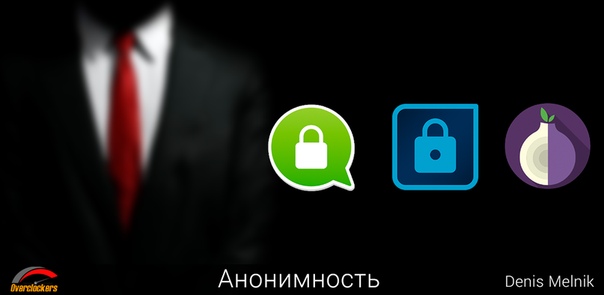 Необходимо относиться с уважением к приватности и безопасности тех, кто оказывается в кадре и на записи. Например, если вы зафиксировали важное событие, а потом телефон попал не в те руки, это может привести к неприятностям и вас, и героев вашего репортажа. Некоторые советы о том, что делать для управления такими рисками:
Необходимо относиться с уважением к приватности и безопасности тех, кто оказывается в кадре и на записи. Например, если вы зафиксировали важное событие, а потом телефон попал не в те руки, это может привести к неприятностям и вас, и героев вашего репортажа. Некоторые советы о том, что делать для управления такими рисками:
- Подумайте о том, как можно безопасным образом и быстро загружать в сеть записанные файлы и удалять их с вашего устройства.
- Используйте инструменты для размывания лиц людей, которые оказываются на ваших фотографиях и видео, а также искажения голоса тех, кого вы записываете.
- Узнайте, с помощью каких программ и настроек избавляться от метаданных в медиафайлах. Примеры таких метаданных — GPS-координаты мест, где сделаны фотографии, параметры камеры, которая использовалась для съемки.
Разработчики Guardian Project создали и поддерживают бесплатное приложение с открытым кодом под названием ObscuraCam, которое работает с фото и видео: размывает лица и удаляет метаданные.
Если вам необходимо сохранить лица, голоса и метаданные, тогда особенно важно, чтобы ваше устройство было зашифровано. Файлы, которые вы копируете с устройства куда-либо еще для хранения или пересылки, тоже надо зашифровать. Движимые этой идеей, программисты Guardian Project разработали приложение Proof Mode, антипод ObscuraCam. Proof Mode «вытаскивает» из материала максимум метаданных, что способно помочь установить подлинность изображения или видеозаписи. Эти метаданные хранятся отдельно от соответствующих изображений и видео; передавайте их только по безопасным каналам.
Общие рекомендации по мобильным телефонам
- Подключайте телефон к компьютеру только если уверены, что на компьютере нет вредоносного кода. Подробнее см. наше руководство по защите компьютера от вирусов и фишинга.
- Как и в случае с компьютером, будьте осторожны, когда подключаетесь к сети wi-fi без пароля.
- Отключайте wi-fi, Bluetooth и «ближнюю бесконтактную связь» (Near Field Communication, NFC), когда не используете эти функции.
 Включайте их только по необходимости и лишь для соединения с доверенными сетями и устройствами. Для передачи данных по возможности используйте кабель.
Включайте их только по необходимости и лишь для соединения с доверенными сетями и устройствами. Для передачи данных по возможности используйте кабель. - Следите за поведением и функционированием вашего смартфона. Обращайте внимание на неизвестные программы и запущенные процессы, странные сообщения, технические сбои. Если вам незнакомы какие-либо функции и приложения на телефоне или вы их не используете, по возможности отключите их или удалите.
Как анонимно выходить в интернет при помощи Android-смартфона
В последнее время со все чаще утекающими в общий доступ личными данными пользователей, вопрос об анонимности в интернете стоит особенно остро. Поэтому все больше людей задаются вопросом: а можно ли без опаски пользоваться всемирной паутиной? Если с настольными компьютерами разобраться довольно просто, то вот смартфоны в этом плане далеко не так очевидны. Но нет ничего не возможного и сейчас мы вам расскажем, как же добиться анонимности при использовании вашего смартфона или планшета на Android.
Самое очевидное место для начала соблюдения анонимности — это веб-браузер, который вы используете. Большинство из них предлагают режим «Инкогнито», который обещает забыть любые сайты и введенные данные после того, как вы закроете вкладку. Хотя данные использования веб-ресурсов не будут сохранены на вашем телефоне или планшете, они все равно останутся доступны вашему интернет или сотовому провайдеру. Кроме того, любые ваши загрузки остаются, что очевидно, в папке «Загрузки» после завершения работы, поэтому вам нужно удалить их вручную.
Если вы лишь хотите держать в секрете места посещения от членов вашей семьи или же от коллег по работе и других людей, которые могут получить доступ к вашему смартфону, то этого будет достаточно. Если же вы хотите сохранить анонимность по-настоящему, то ваш выбор — VPN-сервис.
VPN создает безопасный зашифрованный тоннель, через который вы подключаетесь к сети. Это делает практически невозможным дать другим людям увидеть, что вы делаете. В магазине приложений Google есть масса программ для этих целей. И по большей части их использовать весьма просто. Есть как платные, так и бесплатные программы, но суть работы и тех, и тех остается неизменной. Однако использовать программы для VPN-подключений (особенно бесплатные) тоже может быть небезопасно, так как имеются данные (пусть и не на 100% достоверные) о том, что бесплатные сервисы могут собирать вашу информацию и продавать ее третьим лицам.
В магазине приложений Google есть масса программ для этих целей. И по большей части их использовать весьма просто. Есть как платные, так и бесплатные программы, но суть работы и тех, и тех остается неизменной. Однако использовать программы для VPN-подключений (особенно бесплатные) тоже может быть небезопасно, так как имеются данные (пусть и не на 100% достоверные) о том, что бесплатные сервисы могут собирать вашу информацию и продавать ее третьим лицам.
Как безопасно использовать интернет-браузер
Если вы не хотите пользоваться VPN, но хотите немного конфиденциальности, то вот инструкции о том, как включить режим «Инкогнито» в самых распространенных браузерах на Android.
ChromeВ браузере Chrome вы найдете функцию в правом верхнем углу. Значок из трех точек. Нажмите ее и выберите пункт «Новая вкладка в режиме Инкогнито».
Microsoft EdgeВ браузере Microsoft Edge вам нужно будет также нажать три точки в правом нижнем углу, а затем выбрать новую вкладку «Приватность» в меню появившихся параметров.
Firefox
С одной стороны, обычный браузер Firefox имеет частный режим, который активируется точно также, как и в других программах, есть и еще один вариант. Это приложение Firefox Focus. Оно специально разработано для того, чтобы пользоваться интернетом в безопасном режиме.
Альтернатива интернет-браузерам
В этом случае вам стоит обратить внимание на программу StartPage. Она разработана таким образом, что не собирает личные данные пользователей, одновременно обеспечивая уровень надежности, сопоставимый с использованием VPN-сервисов. Это подкрепляется SSL-шифрованием, поэтому ваш провайдер не будет знать, что вы искали в сети и вся история просмотра анонимизируется.
Обсудить эту и другие новости вы можете в нашем чате в Телеграм.
Максимальная анонимность в сети Android. | Никита Сычихин
В жизни иногда появляются задачи, когда необходимо скрыть свою личность как в реальном мире, так и в цифровом. Сегодня я расскажу как сделать это на примере оперативной системы Android. Инструкцию опишу на эмуляторе для персональных компьютеров BlueStacks. Способ работает так же на обычном телефоне с операционной системой Android и других эмуляторах, но с некоторыми издержками.
Инструкцию опишу на эмуляторе для персональных компьютеров BlueStacks. Способ работает так же на обычном телефоне с операционной системой Android и других эмуляторах, но с некоторыми издержками.
————————————————————————————————-
BlueStacks — это самый популярны эмулятор Android-системы для ПК. В нем собран большой, но не во всех планах удобный функционал. Больше рассчитан для игр.
Плюсы данного программного обеспечения:
- Простая и удобная установка.
- Инстинктивно понятный интерфейс.
- Поддержка последний версии Android.
- Высокая производительность.
Минусы:
- Большая ресурсоемкость.
- Нет встроенного получения root-прав.
Шаг 1 — Подготовка.
- Первым делом перед началом установки эмулятора нужно включить в Bios вашего компьютера аппаратную виртуализацию процессора для повышения производительности эмулятора.
 Эта функция позволяет процессору работать напрямую с самим BlueStacks . Пример включения виртуализации Intel/AMD.
Эта функция позволяет процессору работать напрямую с самим BlueStacks . Пример включения виртуализации Intel/AMD. - Скачайте, в дальнейшем установите, дистрибутив BlueStacks с официального сайта разработчика.
- Определитесь с выбором VPN. Посоветую NordVPN, данное ПО платное, но полностью окупает себя безопасностью, функционалом надежностью. Так же можно использовать бесплатные аналоги, например VpnConnect. Аналоги менее надежнее и более тяжелы в установке. Конечный выбор остается за вами.
- Вам потребуется скачать WIFIMacChanger и Afwall+, так же выбранный вами VPN-сервис. Приложения дальнейшего использования нужно скачать заранее в расширение .apk.
Шаг 2 — Настройка.
- Устанавливаем приложения. Для инсталляции приложений на рабочем столе разверните контекстное меню(троеточие), нажмите «установить apk». Устанавливайте приложения по очереди. Для начала установите приложение VPN, Afwall+(не обязательно), WiFiMacChanger.

- Получение root-прав. Для получения прав суперпользователя нам понадобиться скачать и запустить BlueStacksTweaker5. Распакуйте архив и запустите. Изначально выключите приложение эмулятора. После запуска приложения на главной странице кликните по кнопке «FullStopBS», а после переходим на вкладку «root» и нажимаете «Unlock». Следующим шагом запустите эмулятор и на этой же вкладе нажимаете кнопки «Patch» и «Install SuperSu». Root-права получены. С помощью этой программы вы так же можете менять технические характеристики вашего устройства.
- Платный VPN. Запускаете программу NordVPN, пройдите авторизацию пользователя и кликните по кнопке «quick connect». Советую добавить автоподключение к серверу VPN. Для этого перейдите в настройки(значок шестеренки). В меню AutoConnect передвиньте ползунки на сеть Интернет и сеть Wi-Fi.
- Бесплатный VPN. Устанавливаем VPNConnect. Скачиваем бесплатные файлы конфигураций VPN. При входе в приложение выбираете «Загрузить файл конфигурации», после чего выбираете нужный файл, добавляете его в приложение.
 И нажимаете подключиться.
И нажимаете подключиться. - Настройка приложений. Переходиv в приложение WiFiMacChanger, выбираем сгенерировать случайный Mac адрес, кликаем на клавишу «принудительная установка».Переходим в приложение AfWall+, кликаем по строке LAN -> CheckAll -> Ok. В контекстном меню сохраняем правила фаервола и включаем его.
Шаг 3 — Номер.
- Покупка номеров. Покупка номеров может осуществляться двумя вариантами, посредством приложения VirtualSim(менее надежнее) и покупка номеров на специализированных сайтах. Так же можете купить симку в переходе, но это не наш случай. В случае с покупкой номера на сайте номеров можно приобрести на таких ресурсах как https://sms-activate.ru/ , сервис проверенный, с демократичными ценами. Для пущей анонимности советую создать почтовый ящик для регистрации в данном сервисе и зарегистрироваться на сайте с уже активным VPN. Более развернутая инструкция по дальнейшей покупке и установке расположена на сайте.
 Покупаете номер -> вводите в приложении -> получаете код на сайт -> готово. В случае использование приложения VirtualSim. VirtualSim — это приложение для получения СМС на виртуальный номер. Но регистрация в данном приложении осуществляется посредством вашего оригинального номера, так что будьте аккуратнее. Скачиваете приложнеие -> проходите регистрацию -> покупаем номер -> пользуемся.
Покупаете номер -> вводите в приложении -> получаете код на сайт -> готово. В случае использование приложения VirtualSim. VirtualSim — это приложение для получения СМС на виртуальный номер. Но регистрация в данном приложении осуществляется посредством вашего оригинального номера, так что будьте аккуратнее. Скачиваете приложнеие -> проходите регистрацию -> покупаем номер -> пользуемся.
Максимальная анонимность в сети получена.
В заключение хотелось бы сказать, что в цифровой безопасности главную роль играет человеческий фактор, поэтому старайтесь максимально оптимизировать данные процессы. Первый пост, сильно не судите.
Анонимность здесь не приложима – Газета Коммерсантъ № 34 (6996) от 01.03.2021
На теневых форумах продается база данных 21 млн пользователей бесплатных VPN-приложений для Android, популярных в том числе в России, выяснил “Ъ”. В ней собраны не только адреса электронной почты, пароли и логины клиентов сервисов, но и данные об их мобильных устройствах и платежах. Это уже вторая подобная утечка. Использование бесплатных VPN всегда грозит рисками безопасности, предупреждают эксперты. Они утверждают, что продажей данных не брезгуют и сами владельцы таких сервисов. Мошенники могут использовать данные баз для фишинга и хакерских атак.
Это уже вторая подобная утечка. Использование бесплатных VPN всегда грозит рисками безопасности, предупреждают эксперты. Они утверждают, что продажей данных не брезгуют и сами владельцы таких сервисов. Мошенники могут использовать данные баз для фишинга и хакерских атак.
В сеть утекла база данных 21 млн пользователей популярных бесплатных VPN-приложений для операционной системы Android, обнаружили эксперты по кибербезопасности издания CyberNews. Речь идет о приложениях GeckoVPN, SuperVPN и ChatVPN. База, с которой ознакомился “Ъ”, датируется 24 февраля 2021 года и содержит адреса электронной почты, пароли, логины пользователей, в том числе из России, а также данные о странах и оплате премиум-аккаунтов. В одном из образцов из архива на продажу содержится информация об устройствах пользователей VPN, включая серийные номера, типы телефонов и бренды.
VPN-приложения позволяют клиентам подменять реальный IP-адрес, чтобы посещать заблокированные в своей стране веб-ресурсы и частично скрывать данные о собственных устройствах. SuperVPN входит в число самых популярных VPN для Android: число скачиваний приложения в Google Play превышает 100 млн. Число скачиваний GeckoVPN и ChatVPN составляет 10 млн и 50 тыс. соответственно.
SuperVPN входит в число самых популярных VPN для Android: число скачиваний приложения в Google Play превышает 100 млн. Число скачиваний GeckoVPN и ChatVPN составляет 10 млн и 50 тыс. соответственно.
Основная аудитория приложений приходится на жителей стран, где блокируются интернет-ресурсы, говорит руководитель группы по оказанию услуг в области кибербезопасности КПМГ в России и СНГ Илья Шаленков, в первую очередь Россию, КНР и ряд государств Ближнего Востока.
Данные пользователей SuperVPN уже попадали в открытый доступ в рамках масштабной утечки в прошлом году (см. “Ъ” от 20 июля 2020 года). Нынешняя утечка данных пользователей бесплатных VPN произошла в результате «очевидной халатности при обращении с конфиденциальной информацией», считает основатель компании «Интернет-розыск» Игорь Бедеров: «Владельцы сервисов банально не стали изменять пароли по умолчанию на своих серверах баз данных».
Полученные сведения, по мнению экспертов, мошенники могут использовать для фишинга и хакерских атак по типу «человек в середине», когда атакующий ставит вредоносные инструменты между жертвой и целевым ресурсом, перехватывая веб-сессии пользователя. Такие атаки ставят под угрозу конфиденциальные данные, которые передаются с устройств по сети, в том числе пароли и CVV-коды банковских карт, добавляет эксперт центра продуктов Solar Dozor Алексей Кубарев.
Такие атаки ставят под угрозу конфиденциальные данные, которые передаются с устройств по сети, в том числе пароли и CVV-коды банковских карт, добавляет эксперт центра продуктов Solar Dozor Алексей Кубарев.
Используя публичный VPN, пользователь должен осознавать, что в случае атаки на провайдера или утечки информации все его данные окажутся под угрозой, отмечает гендиректор Infosecurity a Softline Company Кирилл Солодовников.
Пользователям таких сервисов нужно ставить уникальные пароли, чтобы в случае утечки злоумышленники не могли методом подбора получить доступ к другим сервисам с тем же паролем, говорит независимый эксперт по информационной безопасности Денис Батранков.
Единственным средством монетизации бесплатных VPN сегодня могут быть пожертвования, говорит Игорь Бедеров. «Если пожертвований нет, сервисы вынуждены продавать рекламодателям данные своих клиентов»,— рассуждает он. Данные пользователей могут собираться и для их последующей идентификации, допускает Денис Батранков. «Часть VPN-сервисов, по слухам, предоставляют информацию спецслужбам»,— говорит он. Получается, добавляет эксперт, что в надежде на анонимность люди сами отдают свои данные.
«Часть VPN-сервисов, по слухам, предоставляют информацию спецслужбам»,— говорит он. Получается, добавляет эксперт, что в надежде на анонимность люди сами отдают свои данные.
Юлия Степанова
Подключение к Tor (Тор) под Android
Анонимность в Сети и анонимайзеры — довольно популярная тема в настоящее время. Пользователи хотят знать, как скрыть свою личность и избавиться от различных механизмов слежки в интернете, коих теперь очень много. Кого-то преследуют мысли, что за его серфингом следит ЦРУ или ФБР, кто-то просто хочет скрыться от навязчивой таргетированной рекламы, но вопрос у всех один — как сохранить анонимность.
- Введение
- Требования для запуска Tor
- Установка OrWall
- Установка Orbot
- Установка Orweb
- Выводы
Введение
Если с настольным компьютером все более-менее понятно, то вот использование различных анонимайзеров на мобильных устройствах, без которых сейчас сложно представить активный серфинг в интернете, все еще вызывает определенные вопросы. Рассмотрим использование самого популярного и безопасного анонимайзера Tor на самой популярной мобильной платформе Android. Основная трудность здесь заключается в том, как заставить все данные, отправляемые ваших мобильным устройством, проходить через сеть Tor.
Рассмотрим использование самого популярного и безопасного анонимайзера Tor на самой популярной мобильной платформе Android. Основная трудность здесь заключается в том, как заставить все данные, отправляемые ваших мобильным устройством, проходить через сеть Tor.
Требования для запуска Tor
Перед установкой трех приложений, необходимых для запуска и работы Tor на вашем Android-устройстве, нужно убедиться, что устройство прошло процедуру рутинга. Кроме этого, поскольку нужные нам приложения не найти в официальном магазине Google Play Store, нужно активировать опцию установки приложений из неизвестных источников.
После получения root-доступа вы сможете загрузить и установить OrWall, Orbot и Orweb, которые помогут вам использовать сеть Tor на устройстве под управлением Android.
Установка OrWall
OrWall, разработанный швейцарским активистом Седриком Женнерет (Cédric Jeanneret), выступающим за защиту конфиденциальности в Сети, по сути, является брандмауэром для вашего Android-устройства, который принудительно заставит все ваши приложения (или только те, которые вы выбрали) использовать сеть Tor для передачи всех своих данных.
В случае, если приложение по каким-то причинам не может использовать Tor для доступа к Сети, то вся передача данных будет заблокирована.
Загрузить OrWall можно здесь (.apk).
Рисунок 1. Главные настройки OrWall
После установки APK завершите работу мастера настройки и перезагрузите систему Android, чтобы активировать фоновый процесс. Создав резервную копию, вы далее можете открыть раздел «Apps», чтобы выбрать приложения, которые буду работать через сеть Tor.
Рисунок 2. Раздел «Apps» в настройках приложения OrWall
Установка Orbot
Разработанный Guardian Project, Orbot представляет собой некий коннектор между вашим устройством и сетью Tor. Это приложение облегчает передачу данных из ваших приложений в сеть Tor, но оно работает только с приложениями, которые поддерживают передачу данных через прокси. Именно поэтому необходимо было установить дополнительно OrWall, которое поможет решить проблему с приложениями, не поддерживающими прокси.
Загрузить Orbot можно здесь (.apk).
Рисунок 3. Главный загрузочный экран приложения Orbot
При первом запуске приложения нужно будет пройти шаги мастера установки, но после этого все, что вам потребуется для активации Orbot — нажать и удерживать кнопку питания в центре. Если захотите изменить Tor Identity на другой IP-адрес, найдите соответствующий пункт в меню приложения, свайпнув по главному экрану.
Рисунок 4. Уведомление Orbot о подключении к сети Tor
Установка Orweb
Наконец, в нашем распоряжении есть браузер Orweb, над которым поработали все те же разработчики Guardian Project, создавшие его как дополнение к Orbot. Чтобы вы понимали, Orbot обеспечивает соединение с Tor, а Orweb — инструмент, позволяющий непосредственно просматривать страницы в интернете через сеть Tor.
Как и в случае с десктопной версией, не стоит удивляться, если ваше интернет-соединение будет работать медленнее — это та цена, которую приходится платить за анонимность.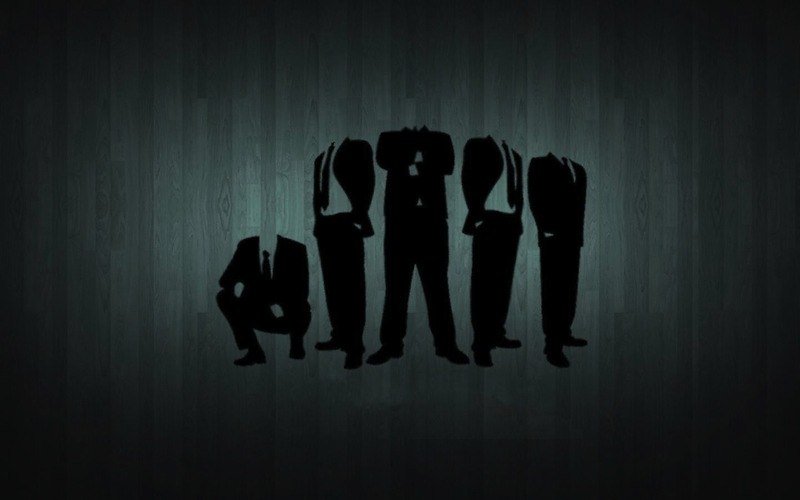 В качестве бонуса Orweb также может обходить большинство сетевых ограничений, например, вы сможете просматривать Reddit, даже если фаерволл это запрещает.
В качестве бонуса Orweb также может обходить большинство сетевых ограничений, например, вы сможете просматривать Reddit, даже если фаерволл это запрещает.
Загрузить Orweb можно здесь (.apk).
Рисунок 5 и 6. Главная страница Orweb и его настройки
Для использования Orweb не требуется никакой первоначальной настройки, просто откройте приложение и дождитесь сообщения об успешном подключении к сети Tor. Стоит отметить, что команда Guardian Project также работает над улучшенной версией Orweb, получившей имя Orfox.
В Orfox добавлены такие функции, как вкладки и возможность правильного запроса мобильных версий веб-сайтов. Тем не менее, Orfox все еще находится в стадии разработки.
Загрузить Orfox можно здесь (.apk).
Выводы
Описанные выше способы помогут вам сохранить конфиденциальность большинства ваших данных. Не стоит, конечно, рассчитывать на стопроцентную анонимность, однако Tor неплохо справляется с маскировкой ваших действий в Сети.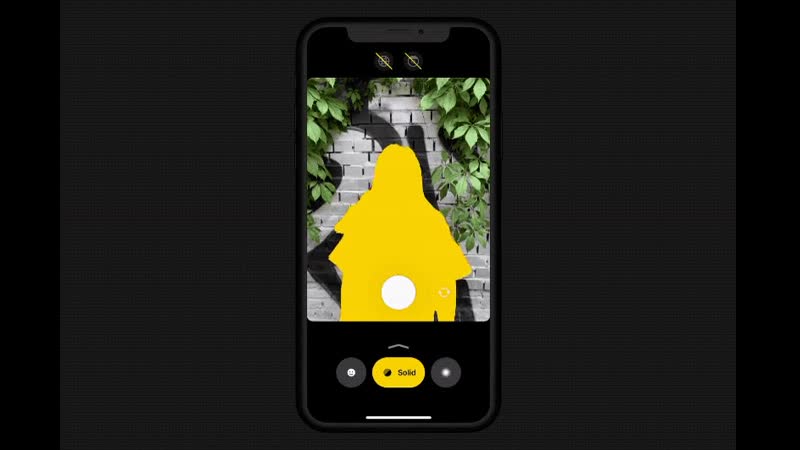
Как сохранить анонимность на вашем Android или iPhone
Утечки данных и отслеживание онлайн-активности с помощью мобильных телефонов теперь являются «тенденцией» в кибер-мире. По общему признанию, эти устройства остаются постоянной частью нашей жизни. Вот почему сохранение анонимности на Android и iPhone не менее важно.
Тем не менее, мы можем продолжить разработку того, насколько важна анонимность, если вы хотите избавиться от целевых рекламодателей, слежки за интернет-провайдерами или избежать кражи личных данных. Однако, поскольку на данный момент все это в значительной степени «общая» информация, давайте перейдем к некоторым полезным советам и рекомендациям по сохранению анонимности на Android и iPhone.
Лучшие методы онлайн-анонимности:
Когда мы говорим о телефонах, мы все заботимся об их использовании оперативной памяти и о том, насколько медленными они становятся, когда мы используем фоновые приложения. Однако все приложения будут иметь некоторую уязвимость после того, как вы установите их и дадите им разрешение работать над этим.
1. Используйте приложение VPN
Если говорить прямо и просто, надежный провайдер VPN — лучший способ получить онлайн-анонимность . VPN позволяет использовать зашифрованный туннель и обеспечивает дополнительный уровень защиты, который поможет в этом;
- Скрыть свой IP-адрес
- Анонимный просмотр
- Анонимная загрузка
- Избегайте слежки со стороны интернет-провайдера и другого наблюдения
- Данные шифрования текста
2.Другие способы пользователя (менее защищенные и анонимные)
Используя этот способ, вы можете получить некоторую анонимность, но если вы можете добавить VPN за , тогда это сделает вас 99% анонимным на Android и iPhone.
После того, как вы разобрались с основами, вот подробное описание того, как применять эти методы.
1. Использование VPN (зачем?)
VPN или виртуальная частная сеть — это услуга, при которой вы подключаетесь к серверам провайдера перед отправкой и получением данных в Интернете. Он маскирует ваш IP-адрес, потому что все данные, отправленные с этого сервера, будут использовать один из IP-адресов вашего провайдера вместо вашего.
Он маскирует ваш IP-адрес, потому что все данные, отправленные с этого сервера, будут использовать один из IP-адресов вашего провайдера вместо вашего.
В качестве дополнительного бонуса безопасности лучшие поставщики VPN для Android и iPhone шифруют ваши данные вместе с изменением вашего исходного местоположения. VPN широко используются бизнес-профессионалами для повышения онлайн-безопасности и снижения риска попадания их данных в чужие руки. Он также отлично подходит для повышения безопасности при подключении к общедоступным сетям, сводя к минимуму риск взлома.
Надежное VPN-соединение дополнительно дает несколько дополнительных преимуществ, таких как:
- Обход ограничения ISP
- Удобная потоковая передача Netflix и Hulu
- Защита во время торрент-передачи
- Снижение географических ограничений
Начало работы с VPN это просто.
- Найдите надежного поставщика услуг VPN .
- Зарегистрируйтесь в соответствии с инструкциями провайдера.

- Загрузите мобильное приложение провайдера и настройте свои параметры.
- Начните анонимно просматривать со своего телефона.
При наличии нескольких виртуальных частных сетей для обеспечения безопасности в сети выбор одной из них просто утомительно. Хотя бесплатные VPN могут показаться законными в выполнении своей работы, нет никакой гарантии безопасности, которую они обеспечивают. Поэтому лучше инвестировать в надежного и платного провайдера VPN.
2. Скрыть свой IP-адрес
Первый шаг к сохранению анонимности в сети — это скрыть свой IP-адрес.Ваш IP-адрес подобен домашнему адресу. Это номер вашего устройства, который сообщает сайтам, куда отправлять ваши данные, чтобы нужные веб-страницы или файлы попадали на нужный телефон или планшет.
Ваш IP-адрес содержит информацию о вашем географическом положении. Сайты социальных сетей и поисковые системы могут использовать ваш IP-адрес для отслеживания вашей онлайн-активности и таргетинга рекламы на ваши учетные записи.
Тем не менее, существует множество способов скрыть свой IP-адрес от сайтов, которые вы посещаете.Некоторые из наиболее распространенных способов включают использование законного VPN-провайдера и просмотр Интернета через сеть Tor.
3. Tor обеспечивает безопасность
Упоминания Tor обычно сопровождают тревожные звонки из-за его печально известной связи с Dark Web. Однако, честно говоря, Tor — это сеть и браузер, разработанные самой морской пехотой США для обеспечения безопасности в Интернете.
Прокси-браузер скрывает пользовательские данные на нескольких уровнях, эффективно блокируя слежку за данными.Кроме того, он перескакивает данные через три своих узла, что делает их не отслеживаемыми. Кроме того, он маскирует IP-адреса, обеспечивая анонимность. В Tor маскирование начинается с входного узла и проходит через следующие этапы:
- Входной узел: данные заключаются в слой сокрытия. Этот узел является единственным узлом, который знает, откуда исходит информация.

- Средний узел: также известный как узел ретрансляции, куда поступают данные и удаляются их скрывающий уровень. Далее он переходит к выходу из узла с частичным маскированием.
- Узел выхода: отсюда данные идут к месту назначения. Этот узел избавляется от всех скрывающих слоев и затем пересылает его по назначению.
Использование Tor с VPN дает дополнительный уровень защиты. Хотя Tor кажется сложным в использовании, метод довольно прост:
- Посетите torproject.org или найдите приложение в магазине Android или iOS.
- Загрузите и установите браузер Tor.
- Откройте папку Tor Browser.
- Следуйте инструкциям, чтобы подключиться напрямую к сети Tor или настроить параметры.
- Запустите браузер и начните анонимный просмотр. Имейте в виду, что Tor не подключается к другим приложениям на вашем устройстве.
Если ваш IP-адрес скрыт, компании не смогут вас отслеживать. Это также создает впечатление, будто ваш интернет-трафик идет откуда-то еще. Это может быть полезно, если вы пытаетесь получить доступ к веб-сайту, который недоступен в вашей стране.
Это может быть полезно, если вы пытаетесь получить доступ к веб-сайту, который недоступен в вашей стране.
4. Шифруйте свой интернет-трафик
Шифрование — отличный способ убедиться, что ваши онлайн-данные остаются конфиденциальными.Он шифрует данные в нечитаемую форму, чтобы никакие средства отслеживания данных не могли их расшифровать. Если вы пользуетесь услугами надежного поставщика VPN, ваши данные зашифрованы.
Однако, частично для использования VPN, существуют различные другие методы шифрования вашего интернет-трафика, такие как использование протокола HTTPS. Все, что вам нужно сделать, это добавить HTTPS перед подключением к веб-сайту в URL-адресе или просто использовать расширение браузера HTTPS Everywhere.
5. Используйте поисковую систему, ориентированную на конфиденциальность
Если вас беспокоят компании, отслеживающие ваши данные, лучше держаться подальше от более важных поисковых систем, таких как Google и Bing.Они отслеживают всю вашу историю поиска, чтобы предоставлять более точные результаты поиска. Это одна из причин, почему скрытие вашего IP-адреса — хорошая идея, потому что они отслеживают вашу активность, привязывая его к вашему IP.
Это одна из причин, почему скрытие вашего IP-адреса — хорошая идея, потому что они отслеживают вашу активность, привязывая его к вашему IP.
Другие менее известные поисковые системы не отслеживают ваши данные, поэтому вы можете просматривать их, не чувствуя, что за вами шпионят. StartPage и DuckDuckGo — лишь некоторые из этих поисковых систем, которые не отслеживают вас в Интернете. Просто зайдите в понравившуюся поисковую систему и начните просматривать! В качестве дополнительного уровня защиты лучше использовать VPN
6.Отправлять анонимные электронные письма
Просмотр веб-страниц — не обязательно единственная область в Интернете, где вы хотите оставаться анонимным. Анонимность электронной почты поможет вам избежать спама и отслеживания активности. Вы всегда можете подписаться на новые адреса электронной почты для регистрации на сайтах. Убедитесь, что вы не указываете какую-либо личную информацию в этом аккаунте. Вы захотите использовать VPN при создании новых учетных записей, чтобы они не были привязаны к вашему IP-адресу.
В качестве альтернативы вы можете использовать такие службы, как ProtonMail, которые скрывают информацию о вашей электронной почте от поиска и работают через сеть Tor.Мало того, он также шифрует ваши данные электронной почты. Он также поддерживает двухфакторную аутентификацию и не запрашивает вашу личную информацию при регистрации, что повышает безопасность вашей электронной почты.
7. Будьте осторожны со сторонним программным обеспечением
Одна вещь, которую следует помнить о сохранении анонимности на вашем устройстве Android или iPhone, заключается в том, что каждое приложение получает доступ к вашей информации по-разному. Хотя вы можете настроить свой веб-браузер на анонимность, другие ваши приложения могут получать доступ к вашей личной информации и отслеживать ее.
Даже если ваш браузер является анонимным, сторонние плагины браузера могут хранить личную информацию. VPN должен работать с другими приложениями, но в любом случае важно действовать осторожно и избегать ввода личной информации, если вы хотите оставаться анонимным в сети.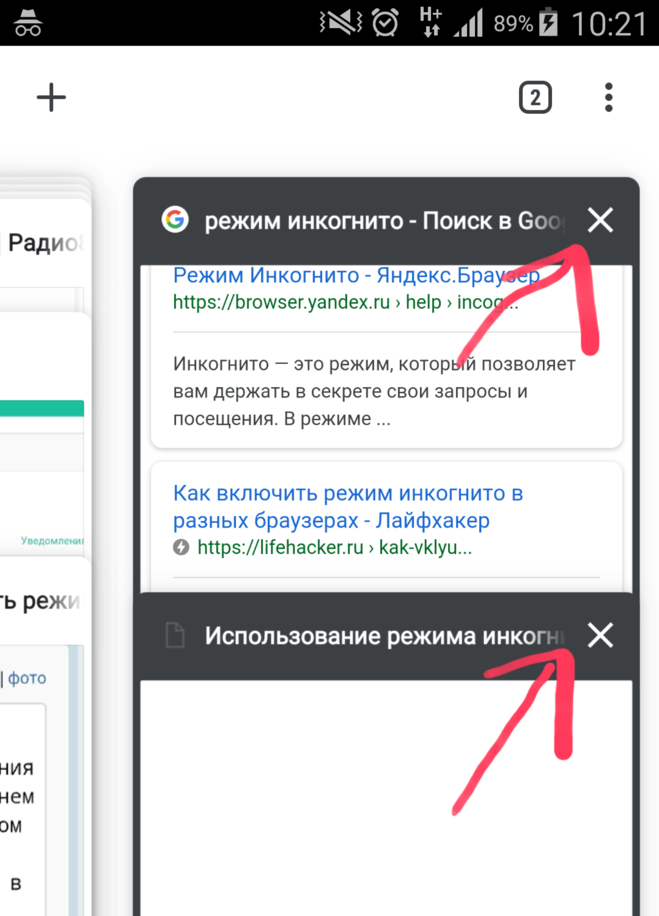
8. Переключитесь на безопасные браузеры
Как видно из их названий, безопасные браузеры — это инструменты для обеспечения конфиденциальности в Интернете. Они стали популярными с тех пор, как популярные браузеры, такие как Chrome и Bing, начали регистрировать пользовательские данные.Эти безопасные браузеры гарантируют строгую политику отсутствия регистрации.
Они дополнительно защищают от нескольких других угроз конфиденциальности и безопасности в Интернете, таких как:
- Рекламное ПО
- Файлы cookie для отслеживания
- Дактилоскопия браузера
Однако, поскольку они не обеспечивают шифрование или маскировку IP-адресов, лучше использовать безопасные браузеры с VPN. Для перехода на безопасный браузер необходимо загрузить только один из ваших вариантов, например, браузер Epic Privacy, настроить параметры и безопасно начать просмотр!
Напутствие
Поскольку конфиденциальность имеет решающее значение, самое время поднять ее на высший уровень.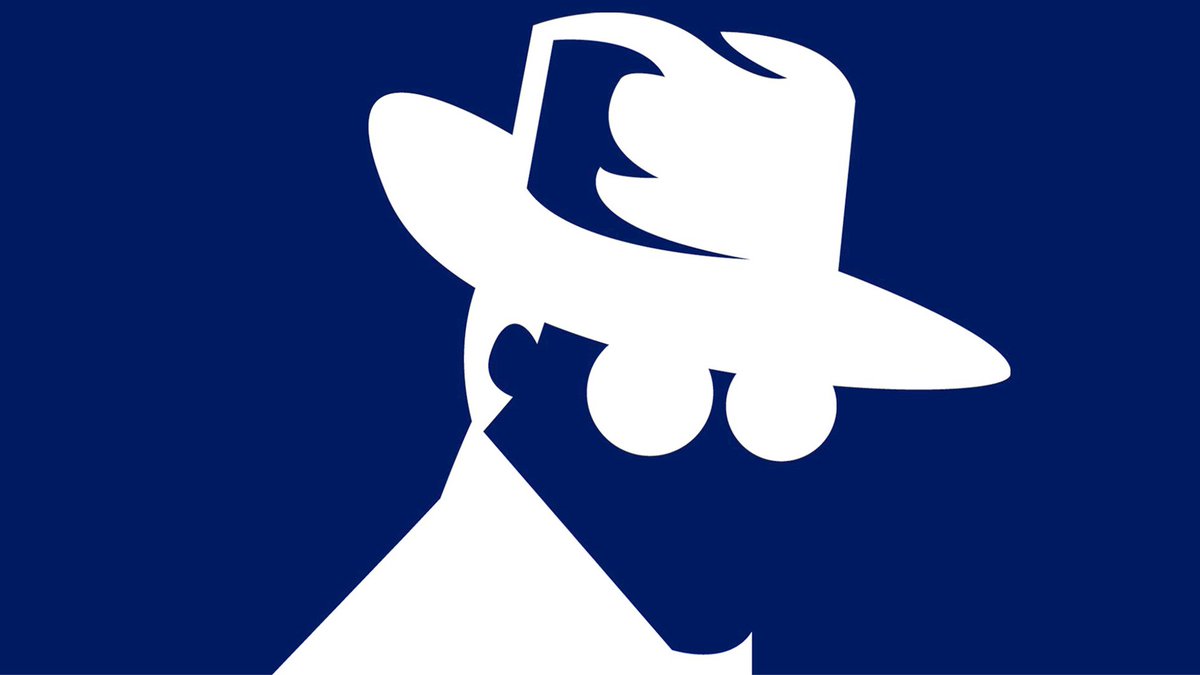 Сохранение анонимности в Интернете вполне возможно, если вы беспокоитесь о безопасности в Интернете. Тем не менее, ни одно решение не является надежным, поэтому лучше всего использовать эти типы мер безопасности вместе, чтобы получить максимальную безопасность.
Сохранение анонимности в Интернете вполне возможно, если вы беспокоитесь о безопасности в Интернете. Тем не менее, ни одно решение не является надежным, поэтому лучше всего использовать эти типы мер безопасности вместе, чтобы получить максимальную безопасность.
Это рекомендации по защите вашей личности. Вы можете найти другие полезные ресурсы для обеспечения вашей анонимности в Интернете.
5 эффективных способов остаться анонимным на Android
Мы тянемся к своим телефонам, когда просыпаемся, и часто это последнее, на что мы смотрим перед сном.А между тем мы используем его для нескольких разных целей, будь то звонок или текстовое сообщение, просмотр веб-страниц или запоминание наших конфиденциальных паролей, хранящихся на нашем телефоне. Но вряд ли мы знали, что смартфонами, которыми мы владеем, пользуется еще кто-то.
Правительства, телефонные компании и многие сторонние фирмы собирают всевозможные ваши личные данные, часто с минимальным или нулевым согласием или информацией с вашей стороны. А с телефоном Android под рукой, где все звонки и сообщения перехватываются вашим сотовым оператором, местоположение и личные данные собираются различными службами Google, это наиболее уязвимое устройство для обеспечения конфиденциальности.
А с телефоном Android под рукой, где все звонки и сообщения перехватываются вашим сотовым оператором, местоположение и личные данные собираются различными службами Google, это наиболее уязвимое устройство для обеспечения конфиденциальности.
Так стоит ли вообще отказаться от Android? Точно нет!
К счастью, существуют определенные шаги, которые при внедрении могут защитить вашу личную информацию, не допуская доступа к каким-либо службам или компаниям.
Примечание: Вы никогда не сможете быть на 100% конфиденциальным, но существуют одни из лучших отраслевых стандартов, чтобы оставаться анонимным на Android. Так что дайте нам знать, без каких-либо дополнительных выплат, какие вещи могут отслеживать вас и как отключить их по отдельности.
Статья по теме: 12 эффективных способов сохранить анонимность в Интернете
Как быть анонимным на Android
Шаг 1. Бойкотировать Google навсегда!
Без сомнения, Google бесплатно предоставил нам огромное количество полезных приложений. Но то, что предоставляется бесплатно, на самом деле не является бесплатным . Google прямо заявил в своей Политике конфиденциальности, что регистрирует ваш «номер телефона, номер вызывающей стороны, номера переадресации, время и дату звонков, продолжительность звонков, информацию о маршрутизации SMS, типы звонков», а также «IP-адреса».
Но то, что предоставляется бесплатно, на самом деле не является бесплатным . Google прямо заявил в своей Политике конфиденциальности, что регистрирует ваш «номер телефона, номер вызывающей стороны, номера переадресации, время и дату звонков, продолжительность звонков, информацию о маршрутизации SMS, типы звонков», а также «IP-адреса».
Итак, нам нужно избегать входа в Google при первой загрузке. Теперь, если вы уже вошли в систему, вам нужно сначала зашифровать свой телефон, а затем отформатировать его, так как это лишит вас шансов на восстановление данных. Однако, если вы сильно заинтересованы в конфиденциальности и у вас есть Android-смартфон с root-правами, то лучше прошить любые специальные настраиваемые ПЗУ, обеспечивающие конфиденциальность, такие как LineageOS или OmniROM с полностью открытым исходным кодом. Таким образом вы можете пропустить прошивку приложений GApp, которые уже предустановлены в ПЗУ AOSP.Кроме того, вы можете получить дополнительную информацию о том, почему вам лучше использовать пользовательское ПЗУ, а не официальное ПЗУ AOSP.
Конечно, поступая так, вам придется чем-то пожертвовать (например, искать приложения в Google Play, перемещаться по Google Maps). Но если это цена, которую вы готовы заплатить за максимальную защиту своей конфиденциальности, то в статье ниже у нас есть лучшая замена этим приложениям.
Подсказка : Вы можете быть удивлены, увидев эти ссылки о том, сколько данных у Google на самом деле о вас:
Шаг 2. Изменение настроек Android
2.1 Отключение настроек GPS и местоположения
Вы когда-нибудь задумывались, почему Карты Google так точны с трафиком? Google по умолчанию получает доступ к местоположению вашего устройства, идентификатору и т. Д. Каждый раз и везде, куда бы вы ни пошли. Он использует эти данные для отслеживания количества устройств Android в определенном регионе для своих служб трафика и т. Д. Кроме того, он помечает ваши данные геолокации каждым щелчком мыши. Итак, в следующий раз, когда вы поделитесь с кем-то своими фотографиями, вы также передадите вместе с ними некоторые важные параметры, такие как ваше местоположение.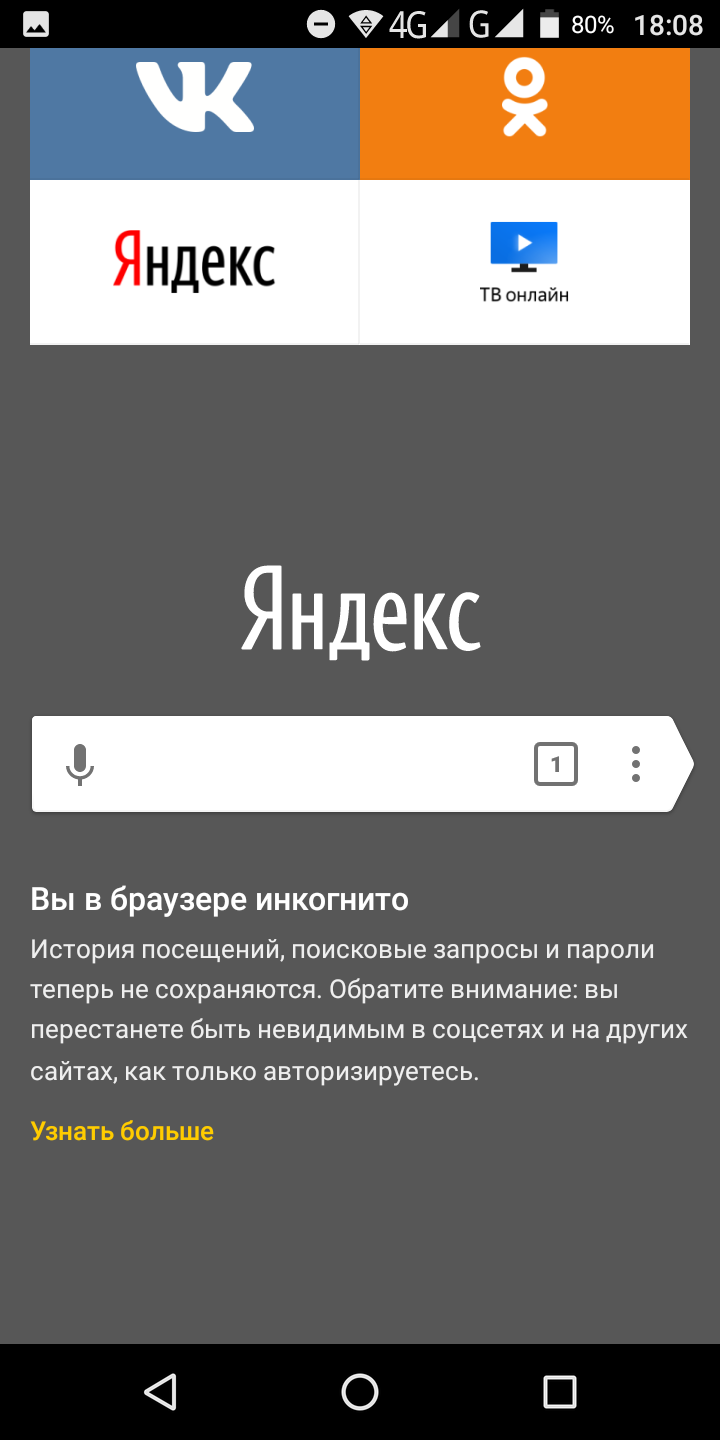
Итак, чтобы отключить местоположение, вам необходимо перейти в настройки > Выберите «Местоположение» . Установите переключатель в положение ‘OFF’ в правом верхнем углу экрана. Затем перейдите к «История местоположений Google», и отключите переключатель в правом верхнем углу. Кроме того, удалите старую историю местоположений, нажав «Удалить историю местоположений» .
Статья по теме: Как подделать местоположение GPS на Android
2.2 Отключение предустановленных приложений / вирусов
Многие телефоны Android часто поставляются с ненужным программным обеспечением их оператора сотовой связи или производителя устройства. Эти приложения, как правило, занимают место в памяти, беспорядочно сбивают вашу систему, разряжают батарею и, что еще хуже, могут даже запускаться при запуске и собирать анонимные пользовательские данные.
Вы можете отключить эти приложения, выбрав Настройки> Приложения . На Android 5.0 или более ранней версии вам может потребоваться перейти на вкладку «ВСЕ» , чтобы увидеть системные приложения , а на более поздней версии Android вы можете сделать это, нажав на трехточечное меню в правом верхнем углу экрана. .Выберите приложение, которое хотите отключить, а затем нажмите кнопку «Отключить» , чтобы полностью отключить его.
На Android 5.0 или более ранней версии вам может потребоваться перейти на вкладку «ВСЕ» , чтобы увидеть системные приложения , а на более поздней версии Android вы можете сделать это, нажав на трехточечное меню в правом верхнем углу экрана. .Выберите приложение, которое хотите отключить, а затем нажмите кнопку «Отключить» , чтобы полностью отключить его.
Совет: Если у вас есть устройство Android с рутированным доступом, вы можете удалить его с помощью таких приложений, как Link2SD, AppMgr III и т. Д.
Статья по теме: Как быстро удалить приложения Android
2.3 Отключение всех стоковых приложений Google
Как и приложения от производителя, вы также получаете множество предустановленных приложений Google, которые практически не используются каждый день.Они занимают ваше системное пространство, блокируют вашу оперативную память, а также собирают пользовательские данные во время работы в фоновом режиме.
Отключение приложений Google аналогично отключению любых предустановленных в системе приложений. Вы можете выполнить те же шаги, что и выше, для отключения предустановленных системных приложений.
2.4 Отключение опции резервного копирования и восстановления
Keeping Automatic Restore ON будет выполнять резервное копирование всех ваших приложений и данных, связанных с сетью, на вашем пространстве Google. Это означает, что все ваши конфиденциальные данные, такие как сообщения, история звонков, фотографии, включая ваши пароли, периодически сохраняются на их удаленных серверах.
Теперь в этом шаге нет необходимости, если вы пропустили параметр входа в Google во время загрузки. Но на всякий случай, если у вас включена эта опция, вам нужно сразу ее выключить. Вы можете сделать это, зайдя в настройки > Резервное копирование и сброс . Отключите опцию « Резервное копирование моих данных » и « Автоматическое восстановление ».
2.
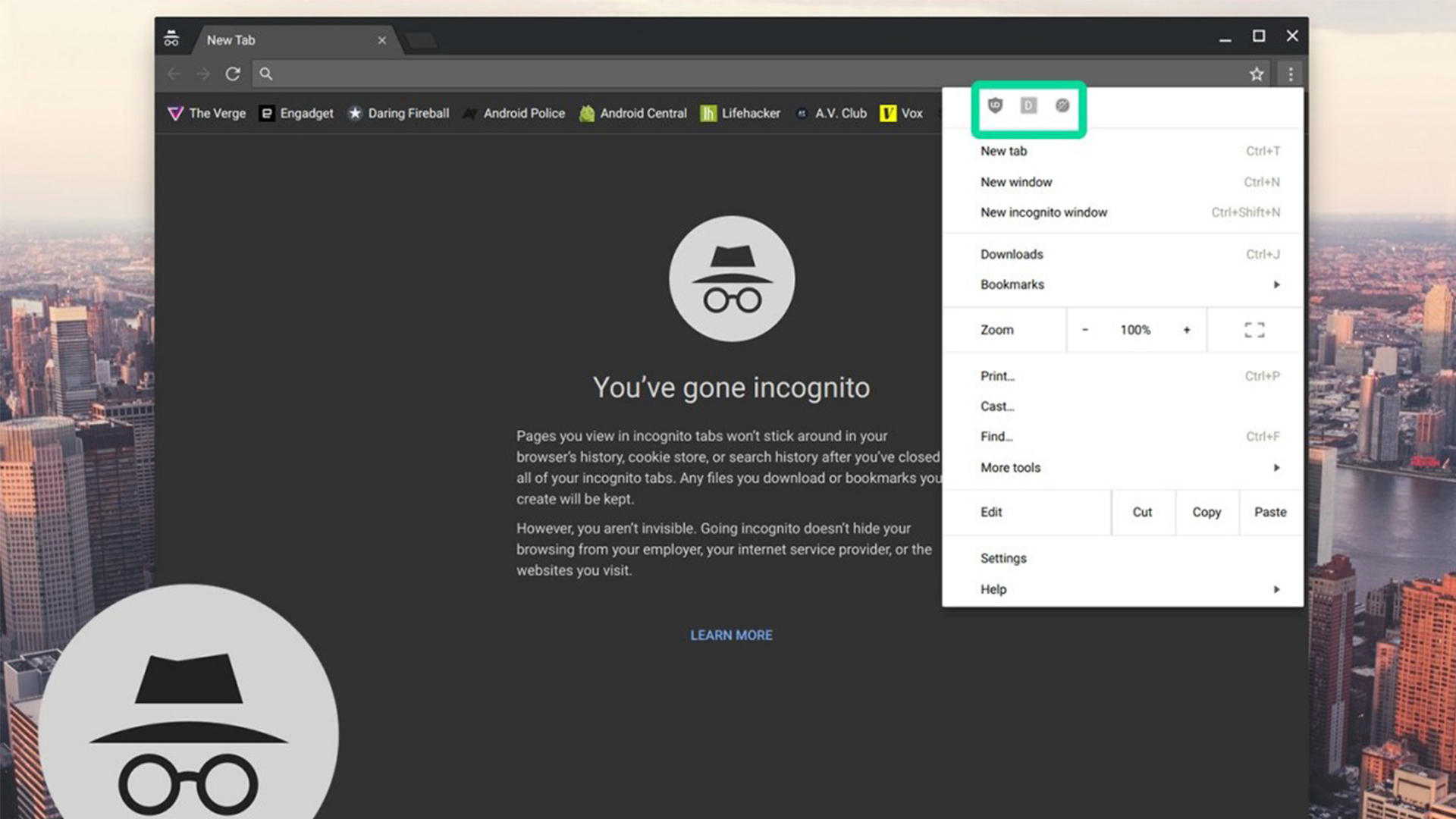 5 Отключение разрешений клавиатуры Google
5 Отключение разрешений клавиатуры GoogleВ Интернете было много разговоров о том, что клавиатура Google использует множество ненужных разрешений устройства.С использованием такого количества разрешений для простого приложения с клавиатурой это определенно выглядит подозрительно. Имея доступ к вашим карточкам контактов, учетным записям на вашем устройстве, содержимому хранилища, загрузке файлов без уведомления и, что наиболее важно, полному доступу в Интернет, клавиатура Google может в значительной степени контролировать все содержимое вашего устройства.
Вы можете либо переключиться на более удобное для конфиденциальности приложение клавиатуры, либо полностью отключить эти разрешения (только для пользователей Android 6.0+). Чтобы отключить эти разрешения, перейдите в Настройки > Приложения .Найдите Google Keyboard> Permissions и отключите разрешения в соответствии с вашими предпочтениями.
Совет. Если у вас есть устройство Android с рутированным доступом, вы можете управлять разрешениями приложений с помощью таких приложений, как Xprivacy.
Шаг 3. Замена некоторых приложений Android по умолчанию
Теперь, когда мы отказались от всех сервисов Google, нам нужна альтернатива для PlStoreore, Maps, Mail и т. Д. Поэтому здесь мы составили список всех приложений, ориентированных на конфиденциальность, которые можно легко использовать в качестве замены более ранних.
3.1 Google Play -> Aptoide / F-Droid / Amazon Appstore
Aptoide — следующая лучшая альтернатива магазину Google Play. Он предлагает тот же пользовательский интерфейс, что и Google Play, и имеет обширную коллекцию из 0,7 миллиона приложений / игр. Приложения хорошо классифицированы, и, что интересно, некоторые популярные платные приложения предлагаются бесплатно, но с заполнением их рекламой.
F-Droid — лучшее место для приложений, связанных с безопасностью и конфиденциальностью. В нем есть множество приложений с открытым исходным кодом, коды которых открыты для всех.
Amazon Appstore — следующее лучшее место после Aptoide.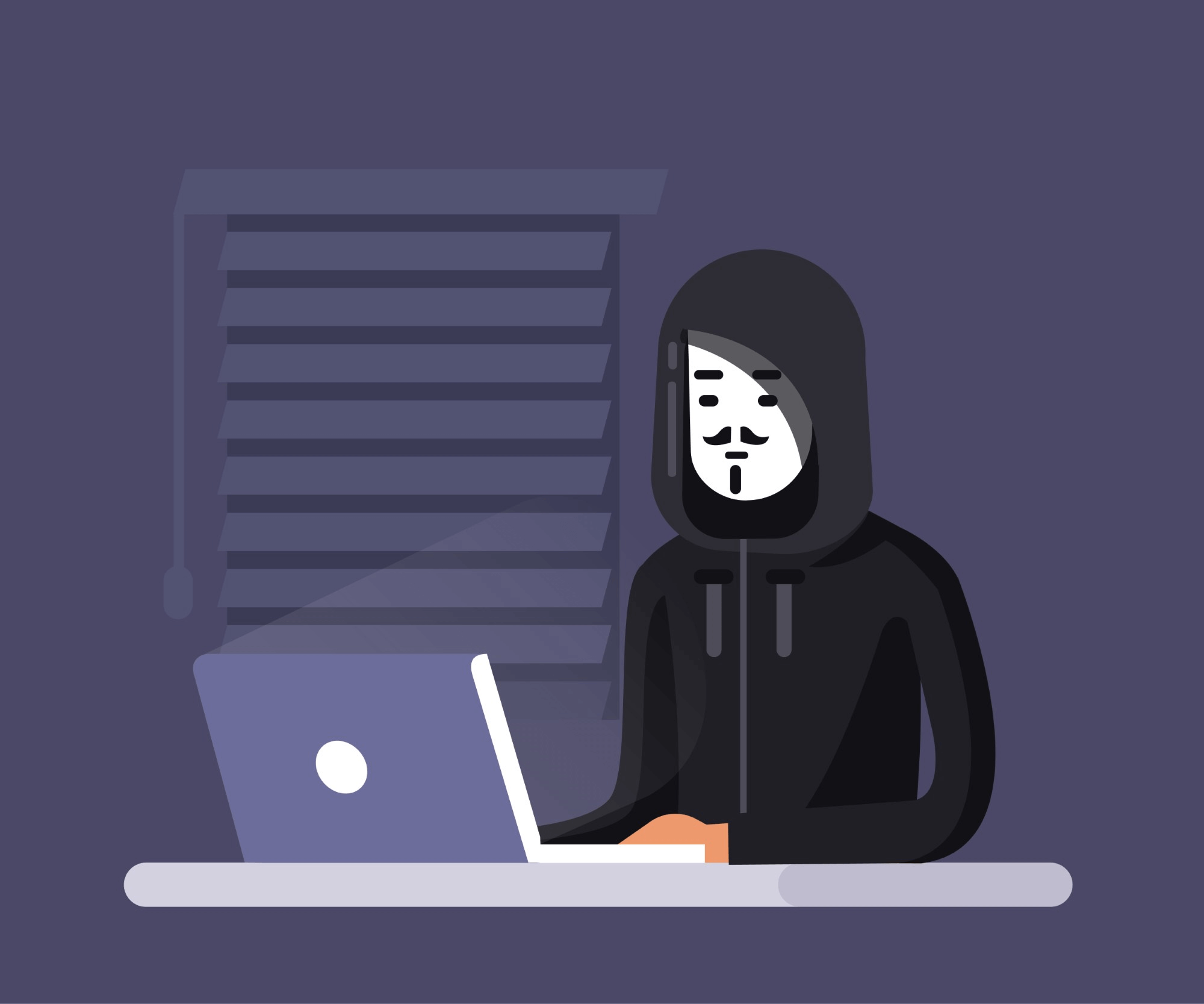 Имея 0,6 миллиона приложений и игр, он предлагает некоторые известные платные приложения бесплатно (включая покупки в приложении), а также предлагает одно платное приложение бесплатно каждый новый день.
Имея 0,6 миллиона приложений и игр, он предлагает некоторые известные платные приложения бесплатно (включая покупки в приложении), а также предлагает одно платное приложение бесплатно каждый новый день.
Статья по теме: 8 альтернатив Google Play Store
3.2 Карты Google -> MapQuest / OsmAnd — Карты и навигацияС MapQuest вы больше не почувствуете отсутствие Google Maps. Он имеет все дополнительные функции, такие как GPS-навигация с голосовым управлением, поиск ближайших достопримечательностей и многое другое.Он также предлагает некоторые основные функции, такие как сохранение вашего рабочего / домашнего адреса, автоматические и альтернативные перенаправления, оптимизированные в соответствии с трафиком в реальном времени, а также услугами Uber и Car2go.
OsmAnd — это приложение с открытым исходным кодом, которое также работает в автономном режиме. Он имеет все основные функции, такие как спутниковый обзор, пошаговые голосовые подсказки, автоматическое изменение маршрута, близлежащие достопримечательности и многое другое.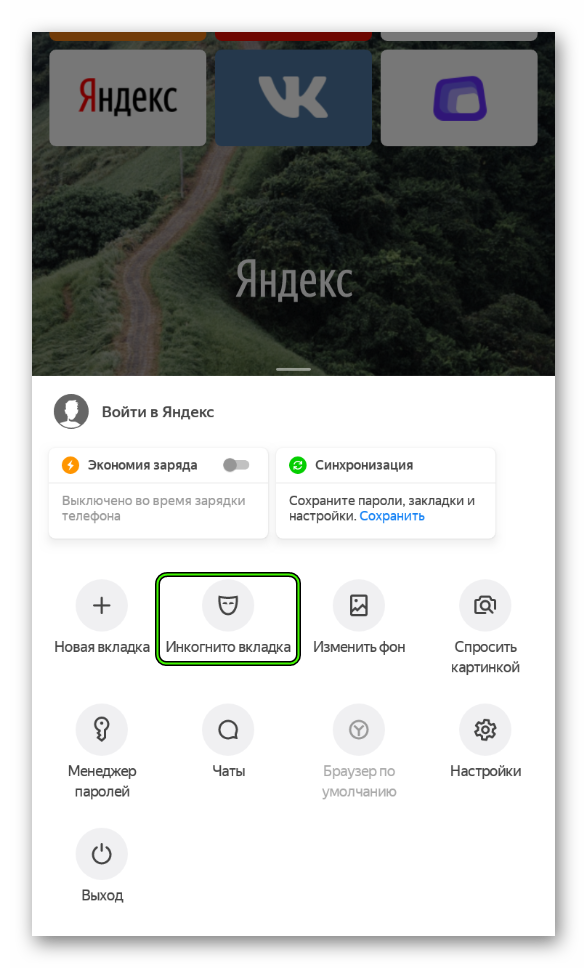
Статья по теме: Сравнение 4 лучших приложений Offline Maps для смартфонов
3.3 Gmail -> K- 9 MailK-9 Mail — это почтовый клиент с открытым исходным кодом и множеством улучшенных функций безопасности. На стороне сервера он следует некоторым методам аутентификации, таким как Клиентские TLS-сертификаты и CRAM-MD5, шифрование , а также предлагает поддержку STARTTLS и , работающих через TLS . Он также предлагает поддержку электронной почты с шифрованием PGP / MIME при использовании с внешним приложением под названием OpenKeychain. (Инструкции по использованию OpenKeyChain) Помимо безопасности, он также предлагает некоторые интересные функции, такие как синхронизация нескольких папок, несколько учетных записей, поиск, заполнение, отметка, подписи, поддержка IMAP и WebDAV, смайлики и многое другое.
3.4 Google Chrome -> GNU IceCatMobile IceCatMobile — это GNU-версия браузера Firefox с некоторыми пользовательскими изменениями конфиденциальности. Функции, включенные в браузер: GNU LibreJS , направленный на устранение ловушки Javascript, Https-Everywhere , который шифрует ваш сеанс просмотра со многими основными веб-сайтами, SpyBlock на основе AdBlock Plus, который блокирует средства отслеживания конфиденциальности и сторонние запросы, а также некоторые Меры по снятию отпечатков пальцев .Он также позволяет пользователям добавлять некоторые собственные надстройки.
Функции, включенные в браузер: GNU LibreJS , направленный на устранение ловушки Javascript, Https-Everywhere , который шифрует ваш сеанс просмотра со многими основными веб-сайтами, SpyBlock на основе AdBlock Plus, который блокирует средства отслеживания конфиденциальности и сторонние запросы, а также некоторые Меры по снятию отпечатков пальцев .Он также позволяет пользователям добавлять некоторые собственные надстройки.
Статья по теме: Лучшие расширения Google Chrome для обеспечения конфиденциальности (для настольных компьютеров)
3.5 Календарь -> Jorte Calendar Это один из самых популярных календарей с множеством дополнительных функций. С некоторыми базовыми функциями, такими как добавление ежедневных событий, список задач. календарь событий, синхронизация также направлена на предоставление некоторых дополнительных функций, таких как создание дневниковых записей с изображениями, обмен ссылками на события календаря, виджеты, облачные сервисы и многое другое.
Статья по теме: Сравнение 5 лучших календарных приложений для Android
3.6 Камера -> КамераVCameraV шифрует каждое изображение или видео, снятое паролем, и позволяет хранить личные заметки или теги в любом изображении или видео. Он также может хранить некоторые дополнительные данные с датчиков вашего устройства и имеет встроенную защищенную камеру, которая также поддерживает режим селфи.
Статья по теме: 10 приложений Android для скрытия ваших личных фото и видео
3.7 Телефон и обмен сообщениями -> Signal Private Messaging & Calling (был TextSecure и Redphone)Signal полностью бесплатен, имеет открытый исходный код и является лучшей безопасной заменой для вызовов и обмена сообщениями. Для обмена сообщениями это похоже на обычное приложение чата, предоставляющее некоторые основные функции, такие как групповые беседы, изображения и видеосообщения.
Функция звонков обеспечивает кристально чистый разговор, позволяя звонить на большие расстояния без каких-либо дополнительных затрат. Звонки и сообщения защищены и не хранятся на каких-либо онлайн-серверах в Интернете. Это означает, что никто — ваш интернет-провайдер, оператор SIM-карты или правительство не может прослушивать ваши разговоры.
Звонки и сообщения защищены и не хранятся на каких-либо онлайн-серверах в Интернете. Это означает, что никто — ваш интернет-провайдер, оператор SIM-карты или правительство не может прослушивать ваши разговоры.
Статья по теме: 6 фактов о шифровании электронной почты
Шаг 4. Использование служб VPN
VPN — лучший инструмент для обеспечения конфиденциальности, который может быть на смартфоне Android. VPN позволяет вам выходить в Интернет через защищенный сервер, предоставляемый провайдером VPN. Все данные, передаваемые между вашим телефоном и этим «VPN-сервером», надежно зашифровываются путем изменения IP-адреса, назначенного вашему устройству ранее.Он обеспечивает конфиденциальность , скрывая вашу онлайн-активность от правительства и интернет-провайдера, geo-spoof ваше местоположение, позволяет P2P загружать , а также защищает вас от хакеров , когда вы находитесь в неизвестной сети Wi-Fi.
Статья по теме: 5 лучших бесплатных VPN-сервисов за 2016 год
Примечание: Использование VPN никогда не может гарантировать анонимность. Но использование хорошего VPN-сервиса без журналов может обеспечить высокую степень конфиденциальности.
Статья по теме: Что такое VPN и почему вы должны его использовать?
Шаг 5: Использование сети Tor
Tor — это бесплатная и открытая сеть, которая передает ваши онлайн-данные через ряд различных серверов по всему миру.Короче говоря, когда вы заходите на веб-сайт, вы фактически не подключаетесь к нему. Ваше соединение сначала шифруется и передается другому серверу, который снова шифрует и передает его другому серверу. Это продолжается до тех пор, пока он не достигнет сервера целевого веб-сайта.
Теперь Tor уже давно доступен для настольных компьютеров. Но для Android он был доступен с некоторыми ограниченными функциями. Однако с этим новым набором приложений Tor он как бы дает пользователям надежное частное соединение для безопасного просмотра.
Статья по теме: Анонимный серфинг в Интернете с помощью пакета Tor Browser Bundle
5.1 Orbot (сеть Tor Proxy)Orbot в простейшем виде — это соединитель между вашим телефоном и сетью Tor. Это бесплатное прокси-приложение, которое шифрует ваш интернет-трафик и скрывает ваш IP-адрес, передавая его через ряд серверов по всему миру. Некоторые из его важных функций заключаются в том, что его с открытым исходным кодом , он передает данные через сеть Tor для любых установленных приложений (только если у него есть функция прокси), и вы можете выбрать, какие конкретные приложения использовать для Tor.
5.2 Orfox (браузер Tor)
Пока Orbot соединяет вас с Tor, Orfox позволяет вам использовать это соединение. Orfox — это просто браузер Firefox для Android, но с некоторыми незначительными изменениями для поддержки функции повышения конфиденциальности.
Он удаляет разрешения Android для камеры, контактов, микрофона, местоположений и NFC, с некоторыми функциями, такими как WebRTC и , взаимодействие с устройствами Roku и Chromecast, плюс он также добавляет патчи на уровне кода Android Java для нажатия вся сеть Java через локальную прокси-сеть Orbot.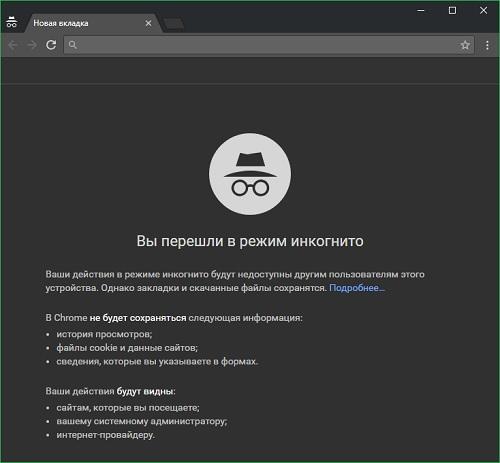
Заключение: эффективные способы оставаться анонимным на Android
Единственный способ сохранить анонимность в Интернете — это вообще не находиться в Интернете. Но поскольку это невозможно для большинства из нас, эти советы помогут вам контролировать вашу конфиденциальность.
Тем не менее, если вы чувствуете, что я что-то упустил, дайте мне знать в комментариях. Также, если у вас есть какие-либо вопросы об установке или настройке любого шага, упомянутого выше, задайте их ниже.
Полное руководство по анонимности на Android
Мониторинг ваших перемещений начался с компьютера и уже достиг наших мобильных телефонов, но благодаря бесплатному программному обеспечению вы можете превзойти тех, кому нужна ваша информация сегодня. The Ultimate Guide to Be Anonymous на Android стремится предложить всем информацию, необходимую для безопасной навигации с вашего мобильного телефона без возможности отслеживания. Анонимность стала проблемой для миллионов пользователей Интернета во всем мире. , правительства, компании, киберпреступники и повстанческие группировки создают все больше и больше форм мониторинга, чтобы проследить за каждым из нас. Они хотят знать, что нам делать? Когда мы это сделаем? Что нам нравится? и что мы хотим делать? Часто наша конфиденциальность нарушается, а иногда мы, не имея надлежащих знаний, предлагаем это им на серебряном блюде.
Анонимность стала проблемой для миллионов пользователей Интернета во всем мире. , правительства, компании, киберпреступники и повстанческие группировки создают все больше и больше форм мониторинга, чтобы проследить за каждым из нас. Они хотят знать, что нам делать? Когда мы это сделаем? Что нам нравится? и что мы хотим делать? Часто наша конфиденциальность нарушается, а иногда мы, не имея надлежащих знаний, предлагаем это им на серебряном блюде.
В основе безопасности вашего Android-устройства мы сосредоточимся на Orbot , который отвечает за привнесение всех достоинств TOR в наш мобильный телефон. Orbot — это всего лишь одно прокси-приложение , которое шифрует ваши интернет-соединения , а затем отправляет его через пользовательскую сеть, чтобы направить его и скрыть на нескольких компьютерах по всему миру, обеспечивая безопасный доступ к заблокированным, подвергнутым цензуре или мониторингу сайтов, точно так же указанная маршрутизация позволяет защитить личность мобильного пользователя, на котором запущено приложение.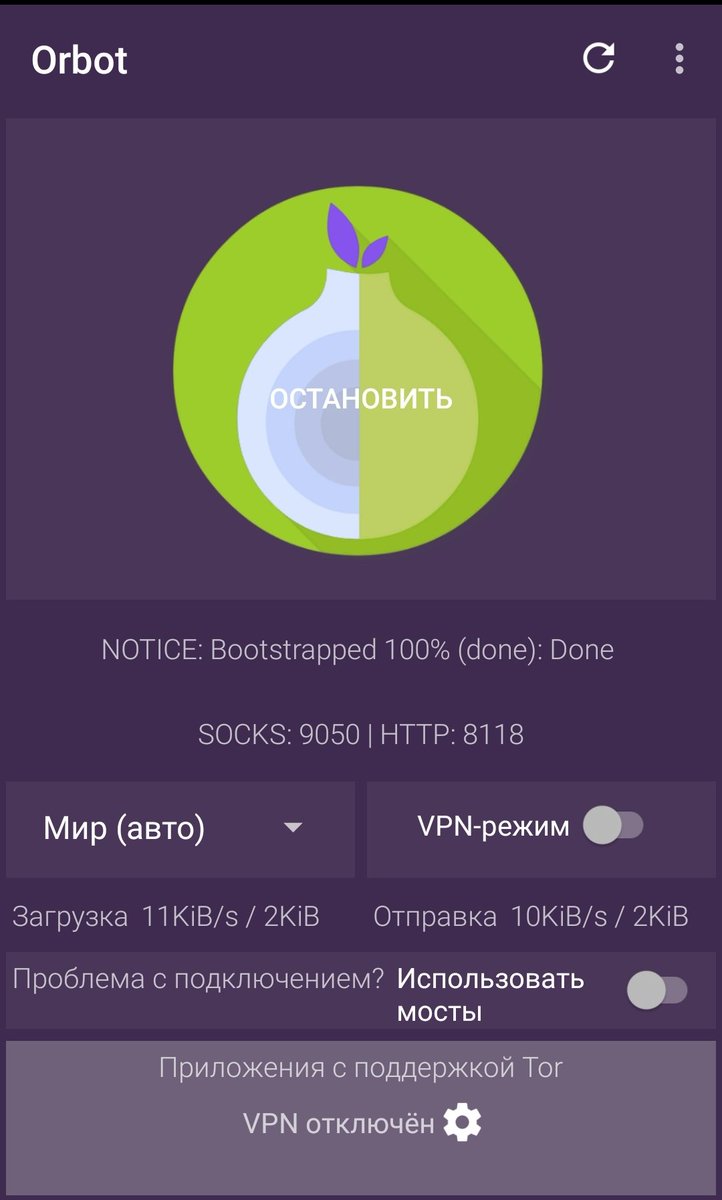
Чтобы пользоваться Orbot, вы должны выполнить следующие шаги:
- Войти в Play Store
- Найдите приложение Orbot
- Проверьте разрешения и примите их.
- Открытый Орбот
- Выбрать язык
- Он покажет вам актуальную информацию о Tor и его системе маршрутизации. Даем Next
- Вы предоставите информацию о безопасности, для которой мы предоставим вам следующие
- Если ваш телефон рутирован, вы можете выбрать маршрутизацию всего мобильного трафика.Мы выберем «Далее».
- В противном случае Orbot предложит вам различные приложения, которые он поддерживает, без необходимости root. Потому что они позволят использовать прокси. Мы дадим Next и установка завершится.
- После установки Orbot будет отключен следующим образом.
- Для правильного запуска Orbot мы должны нажать на горящую кнопку в течение определенного времени. В котором он пройдет 2 фазы, пока не станет активным.
- Теперь нам нужно только убедиться, что Orbot работает, для этого мы собираемся щелкнуть символ браузера, который находится в правом верхнем углу, который откроет браузер, и, если все прошло хорошо, мы получим подобное сообщение.
 Вы можете получить исходный код от Orbot здесь !.
Вы можете получить исходный код от Orbot здесь !.
Чтобы быть полностью анонимным на Android, рекомендуется загрузить и настроить на своем устройстве следующие бесплатные приложения с открытым исходным кодом, которые дополняют анонимность, которую предлагает нам Orbot.
- Orfox : идеальным дополнением к Orbot является браузер Orfox , оба созданы командой Guardian Project, создан на базе Tor Browser , который, в свою очередь, основан на ESR38 от Mozilla Firefox , является заменой Orweb и был создан, чтобы гарантировать анонимный просмотр без ущерба для эстетики и удобства использования браузера.APK-файл Orfox был выпущен в течение некоторого времени, хотя проект уже находится в стабильной альфа-версии, среди его многочисленных преимуществ — возможность настройки и легкость при просмотре. Исходный код Orfox Он постоянно обновляется, установка Orfox такая же, как и у любого приложения для Android, и после установки вместе с Orbot вы можете безопасно получить доступ к любому сайту.

В частности, Orfox не требует разрешений контактов, камеры, микрофона, местоположения и NFC, которые необходимы Firefox, но если вам необходимо для его безупречной работы, устанавливается вместе с Orbot .
- Ostel: Звонки также могут быть безопасными и конфиденциальными благодаря службе Ostel , репозитория, который позволяет отправлять зашифрованные данные VoIP . Ostel построен с бесплатными библиотеками из Open Secure Telephony Network (OSTN) , которые используются для шифрования с открытым ключом. С той же учетной записью Ostel вы можете безопасно общаться со своего Android, iPhone, Blackberry, Nokia, Mac, ПК и Linux через совместимые приложения.
Ostel позволяет звонить на бесплатно в любую точку мира через Wi-Fi или сотовую сеть.Одним из преимуществ Ostel является то, что не ведет учет звонков, а телефонные номера не связаны с личными идентификаторами , что делает вас действительно анонимным. Ostel — это проект с открытым исходным кодом с открытым ключом, который может увидеть и улучшить любой человек в мире.
Ostel — это проект с открытым исходным кодом с открытым ключом, который может увидеть и улучшить любой человек в мире.
- Чтобы совершать безопасные звонки с Ostel, войдите на свой сайт и внизу зарегистрируйте свою учетную запись.
- Затем выберите имя пользователя, которое вы будете использовать для входа в систему и для того, чтобы ваши друзья могли найти вас, выберите ваш пароль и зарегистрируйтесь, ваша информация будет показана, и на ваш адрес электронной почты будет отправлено электронное письмо.
- Если у нас есть учетная запись в службе Ostel , , мы должны установить и запустить на нашем Android из магазина воспроизведения, приложение CSipSimple также с открытым исходным кодом, что позволит нам использовать службу Ostel.
- Да, связать Ostel с CSipSimple нажать на клавишу, расположенную внизу слева, добавить учетную запись, выбрать учетную запись OSTN, ввести данные пользователя, пароль, разместить на сервере ostel.
 co и сохранить.
co и сохранить. - Чтобы проверить, что все работает, позвоните по номеру 9196, чтобы провести тестовый звонок , где вы можете записать свой голос, а затем послушать вас.Если вы слышите свою запись, все в порядке. Попробуйте позвонить своим друзьям и убедиться, что код безопасности тот же
- ChatSecure: ChatSecure — идеальное приложение, когда дело доходит до c Проверяйте свои сообщения с помощью Off the Record , возможность безопасно участвовать в разговоре с помощью шифрования e OTR через XMPP делает это приложение первым вариантом при общении в частном порядке. Это приложение позволяет отправлять мультимедиа, аудио, файлы и тексты.Вы также можете связать его с несколькими учетными записями обмена мгновенными сообщениями, такими как facebook или google.
При использовании ChatSecure вместе с Orbot вы можете преодолеть любой межсетевой экран, сетевые ограничения, фильтры и черные списки. Следует отметить, что ChatSecure аккуратно построен с использованием криптографических библиотек с открытым исходным кодом , а его исходный код доступен в официальных репозиториях приложений.
Следует отметить, что ChatSecure аккуратно построен с использованием криптографических библиотек с открытым исходным кодом , а его исходный код доступен в официальных репозиториях приложений.
- ObscuraCam: Команда Guardian Project также предусмотрела для защиты личности людей , поэтому он создал бесплатное программное приложение, которое имеет способность распознавать и скрывать лица на наших фотографиях , добавленное к этому приложение позволяет c Быстро и быстро. безопасно обмениваться фотографиями, которые были изменены , точно так же, если алгоритм идентификации лица не работает. ObscuraCam позволяет редактировать фотографию вручную.Постепенно он стал незаменимым инструментом для репортеров и преследуемых, его исходный код доступен на github.
Это приложение также позволяет удалить идентификационные данные, хранящиеся на фотографиях, включая данные GPS о местоположении, марку и модель телефона.
Существуют и другие бесплатные программы и приложения с открытым исходным кодом, такие как PixelKnot, Orweb, K-9, OpenKeychain, Linphone, Textsecure y Osmand, которые могут быть идеальным дополнением или заменой для повышения анонимности в Интернете с вашего Android.Теперь мы хотели бы узнать Как вы скрываете личность на вашем Android?
10 лучших приложений для обеспечения конфиденциальности для Android, которые сохранят вашу анонимность
В наши дни конфиденциальность имеет большое значение. Facebook повсюду с Конгрессом и всей этой штукой с Cambridge Analytica. Люди больше осведомлены о своей конфиденциальности (или ее отсутствии), чем когда-либо прежде. Итак, давайте разберемся с этим. Приложения конфиденциальности делают одно из двух. Они не дают другим увидеть, что вы делаете, и позволяют вам видеть, что компании делают с вами.В этом списке есть здоровое сочетание того и другого. Давайте посмотрим на лучшие приложения для обеспечения конфиденциальности для Android!
Подробнее:
Менеджер паролей Bitwarden
Цена: Бесплатно
Bitwarden Password Manager — это бесплатный менеджер паролей с множеством замечательных функций. Для начала, у него есть шифрование AES-256, хеширование с солью и шифрование PBKDF2-SHA-256, и это намного лучше, чем у большинства. Кроме того, ваши данные зашифровываются на вашем устройстве до того, как они синхронизируются с другими вашими устройствами, поэтому буквально никто (даже разработчики) не могут видеть вашу информацию.Приложение также неплохо справляется с управлением паролями. Вы можете хранить свои различные пароли и даже создавать новые, которые будут намного надежнее, чем те, которые у вас, вероятно, есть сейчас. Наконец, приложение с открытым исходным кодом на Github на тот случай, если вы когда-нибудь захотите увидеть, как оно работает самостоятельно.
Для начала, у него есть шифрование AES-256, хеширование с солью и шифрование PBKDF2-SHA-256, и это намного лучше, чем у большинства. Кроме того, ваши данные зашифровываются на вашем устройстве до того, как они синхронизируются с другими вашими устройствами, поэтому буквально никто (даже разработчики) не могут видеть вашу информацию.Приложение также неплохо справляется с управлением паролями. Вы можете хранить свои различные пароли и даже создавать новые, которые будут намного надежнее, чем те, которые у вас, вероятно, есть сейчас. Наконец, приложение с открытым исходным кодом на Github на тот случай, если вы когда-нибудь захотите увидеть, как оно работает самостоятельно.
Джо Хинди / Android Authority
Bouncer — выдающееся приложение для обеспечения конфиденциальности. Оно даже выиграло наше лучшее приложение года в 2018 году. Это приложение позволяет автоматически удалять разрешения из приложений с минимальными усилиями.Так, например, вы хотите отметиться в каком-нибудь месте на Facebook. Вы можете включить разрешение на определение местоположения, а затем настроить Bouncer на автоматическое удаление этого разрешения через 15 минут. Таким образом, у Facebook больше нет разрешения. Управление разрешениями — отличный способ защитить вашу конфиденциальность от любопытных приложений. Bouncer значительно упрощает этот процесс. Android Q имеет несколько хороших функций разрешений, но Bouncer по-прежнему остается тем приложением, которое нужно попробовать для долгосрочного управления.
Вы можете включить разрешение на определение местоположения, а затем настроить Bouncer на автоматическое удаление этого разрешения через 15 минут. Таким образом, у Facebook больше нет разрешения. Управление разрешениями — отличный способ защитить вашу конфиденциальность от любопытных приложений. Bouncer значительно упрощает этот процесс. Android Q имеет несколько хороших функций разрешений, но Bouncer по-прежнему остается тем приложением, которое нужно попробовать для долгосрочного управления.
Firefox Focus
Цена: Бесплатно
Firefox Focus — еще один отличный веб-браузер с заботой о конфиденциальности.Этот делает немного больше, чем большинство его конкурентов. Это включает в себя блокировку широкого спектра распространенных веб-трекеров и рекламы. Разработчики говорят, что это также улучшает скорость просмотра. Его отличительной чертой является функция протирания нажатием одной кнопки. Вы просто нажимаете кнопку, и ваша история просмотров исчезает. Это маленькая ловкая уловка. Его можно загрузить и использовать совершенно бесплатно. Большинство этих функций также есть в обычном (и обновленном) браузере Firefox (ссылка на Google Play), если вам нужно больше функций и большинство тех же функций конфиденциальности.
GlassWire
Цена: Бесплатно / 4,99 доллара США в год
GlassWire — одно из лучших приложений для обеспечения конфиденциальности. Он делает две вещи. Приложение отслеживает использование ваших данных. Это полезно для тех, кто использует счетчики в своих тарифных планах. Он также показывает приложения, использующие ваши данные в режиме реального времени. Вы можете видеть, когда приложение подключается к своим серверам или использует ваши данные. Вы можете настроить использование или выбор приложений в соответствии с этими знаниями. Он отлично подходит для удаления приложений, которые используют данные слишком широко, на ваш вкус.В приложении также есть некоторые функции настройки для мониторинга и прочего. Это хороший вариант, и 4,99 доллара в год — это мелочь на карманные расходы.
K-9 Mail — одно из немногих надежных почтовых приложений. Это совершенно бесплатно, а также с открытым исходным кодом. Таким образом, вы можете увидеть, что на самом деле делает это приложение. Он включает в себя большинство желаемых функций для почтового приложения. Приложение включает поддержку большинства почтовых служб, архивирования и даже поддержку Exchange 2003/2007. Он также работает с приложением OpenKeychain: Easy PGP.OpenKeychain также добавляет шифрование для дополнительной конфиденциальности. Это примерно так же хорошо, как и в этом пространстве, даже несмотря на то, что для этого требуются два разных приложения. Единственный недостаток — K-9 выглядит немного старовато с точки зрения пользовательского интерфейса.
Подробнее:
Musicolet
Цена: Бесплатно
Musicolet — интересный музыкальный проигрыватель. Он без проблем воспроизводит вашу сохраненную музыку. Приложение может похвастаться несколькими приличными функциями, такими как несколько очередей, поддержка списков воспроизведения, обложки альбомов и редактирование тегов.Ему также удается делать все это без доступа к Интернету, что является большой редкостью в этой области. Вам не нужно беспокоиться об этом, используя какие-либо посторонние разрешения или отправляя какую-либо информацию обратно на какие-либо серверы. Музыкальные приложения обычно не нарушают конфиденциальность людей. Тем не менее, приятно, что такой вариант существует. Это также совершенно бесплатное приложение без рекламы (очевидно).
ПротонVPN
Цена: Бесплатная пробная версия / 4–24 доллара в месяц
VPN — одни из лучших приложений для обеспечения конфиденциальности.Они позволяют вам подключаться к виртуальной сети, которая скрывает ваши действия от реальной сети. По сути, это позволяет вам просматривать, не зная, что вы делаете (или даже где находитесь). Начнем с рекомендации ProtonVPN. Это бесплатный VPN без регистрации. Он также может похвастаться шифрованием, полной прозрачностью и многим другим. Вы можете получить VPN с большим количеством функций и большей пропускной способностью, но они обычно стоят денег. Этот отлично подходит для людей, которым просто нужно что-то, чтобы оплатить счет онлайн в аэропорту или выполнять другие важные задачи, которые они не хотят, чтобы их интернет-провайдер (или кто-либо, подключенный к общедоступному Wi-Fi), видел.Также есть вариант премиум-класса, если вам нужна более высокая скорость и поддержка P2P. У нас есть целый список других отличных VPN, если вы хотите узнать больше.
Джо Хинди / Android Authority
Resilio Sync
Цена: Бесплатно / 50-75 долларов за один раз
Resilio Sync — отличная альтернатива облачному хранилищу для людей, заботящихся о конфиденциальности. Однако для этого вам понадобится отдельный компьютер. Приложение создает сервер на вашем компьютере и позволяет синхронизировать файлы между телефоном и компьютером по беспроводной сети.Вы можете синхронизировать с облачным хранилищем то, что вы обычно синхронизируете, например документы, фотографии, видео, музыку и другие файлы. Он использует 128-битное шифрование AES для предотвращения взлома и никогда не хранит данные в облаке. Приложение бесплатное для базового использования, но требует довольно крупного единовременного платежа, если вам нужны более мощные инструменты управления.
Простые мобильные инструменты
Цена: 0,99–1,99 доллара за штуку
Simple Mobile Tools — разработчик в Google Play. Очевидно, он делает простые мобильные инструменты.Доступно множество приложений, включая календарь, галерею, файловый менеджер, приложение контактов, приложение для создания заметок и некоторые другие. Эти приложения не используют ненужных разрешений. Приложению галереи не требуется ваше местоположение, приложению для создания заметок не требуется доступ к идентификатору вашего устройства и т. Д. Это отличные приложения для обеспечения конфиденциальности, которые также работают каждый день. У них нет такого же уровня возможностей, как у громких имен. Однако не всем нужен такой мощный календарь, как Календарь Google. Это отличная замена множеству стандартных приложений, которые запрашивают слишком много разрешений.
Джо Хинди / Android Authority
Telegram — своего рода золотой стандарт приложений для обмена конфиденциальными сообщениями на мобильных устройствах. Это так хорошо, что несколько правительств запретили приложение в нескольких странах. Это достойная реклама для любителей уединения. Приложение неплохо справляется с основами и включает 2048-битное шифрование RSA вместе с 256-битным симметричным шифрованием AES. Короче говоря, никто не читает все, что вы здесь пишете, кроме предполагаемого получателя. Вы можете вести отдельные чаты или целые чаты, если хотите.Кроме того, он поддерживает обмен видео, изображениями, GIF и документами, а также некоторые дополнительные функции. Те, кто хочет видео и голосовой чат, также могут попробовать Signal Private Messenger.
Как оставаться анонимным на Android или iPhone
Конфиденциальность в Интернете — мертвая концепция, поэтому нет никаких сомнений в том, почему вы хотите использовать анонимность. Вы можете скрыть свои данные от онлайн-трекеров и рекламодателей или помешать различным компаниям красть данные и контакты для создания вашего профиля. Какой бы ни была причина, конфиденциальность в Интернете — не сложное испытание.Таким образом, эта статья содержит советы о том, как оставаться анонимным на Android или iPhone.
Вот быстрые шаги к вашей анонимности.
- Используйте VPN: Эти инструменты конфиденциальности шифруют ваши данные и маскируют IP-адреса, чтобы обеспечить максимальную конфиденциальность и безопасность в Интернете.
- Перейти на безопасные браузеры: Они защищают пользователей от функций отслеживания, таких как снятие отпечатков пальцев браузера, рекламное ПО, отслеживающие файлы cookie и другие.
- Перейти к частным поисковым системам: В отличие от Google и Bing, они не отслеживают онлайн-активность и не накапливают информацию о пользователях.
- Используйте Tor Browser: Инструмент, предназначенный для онлайн-безопасности; он скрывает ваши данные и пересылает их через узлы, чтобы избежать отслеживания.
- Отправлять анонимные электронные письма: Эти службы позволяют пользователям отправлять зашифрованные электронные письма и не регистрировать информацию о пользователях.
- Остерегайтесь сторонних приложений: Сторонние приложения могут привести к утечке ваших данных, поэтому не размещайте личную информацию в Интернете.
- Отключить GPS и местоположение: GPS позволяет Google и другим приложениям отслеживать вашу активность в реальном времени и создавать профили персонажей.Эта информация продается третьим лицам.
Использование VPN
VPN — это самые известные инструменты для обеспечения конфиденциальности и безопасности в Интернете, предназначенные для обеспечения анонимности в Интернете. Он не только шифрует все ваши данные, передаваемые в сети, но и направляет их через зашифрованный туннель.
Кроме того, несколько доверенных провайдеров VPN маскируют ваш реальный IP-адрес, изменяют ваше исходное местоположение и не хранят никаких журналов ваших данных. Большинство виртуальных частных сетей доступны для Android и iPhone через специальные приложения и обеспечивают гораздо больше преимуществ, наряду с конфиденциальностью и безопасностью, например:
- Неограниченная потоковая передача Netflix и Hulu
- Помогает легко обойти ограничение ISP
- Разрешить преодоление географических ограничений.
- Защищает от хакеров, бродящих по сети
- Обеспечивает удобную загрузку P2P.
Настроить VPN на Android или iPhone очень просто. Все, что вам нужно сделать, это:
- Зарегистрируйтесь у надежного провайдера VPN
- Установите специальное приложение для Android или iPhone на свое устройство
- Войдите в свою учетную запись и настройте параметры
- Установите VPN-соединение и начните анонимный просмотр
2. Используйте безопасный прокси-браузер
Большинство браузеров собирают ваши данные и продают их третьим лицам.Кроме того, эти браузеры могут также собирать ваши данные и делать их доступными для использования третьими лицами. Тем не менее, некоторые из лучших безопасных браузеров доступны для обеспечения безопасности и конфиденциальности в Интернете.
Эти безопасные браузеры представляют собой скорее прокси-серверы, которые перенаправляют ваши данные через безопасное место. Хотя эта безопасность отличается от безопасности VPN, они, как правило, способствуют поддержанию онлайн-безопасности:
- Предотвращение отпечатков пальцев браузера
- Автоматическое удаление истории вашего браузера после завершения сеанса просмотра
- Блокировка файлов cookie трекера, вредоносного и рекламного ПО .
- Защищает от утечек WebRTC
3. Используйте частные поисковые системы
Такие гиганты поисковых систем, как Google и Bing, печально известны тем, что собирают ваши онлайн-данные для предоставления целевых поисковых запросов. Кроме того, когда Net Neutrality мертв, они также могут собирать эти данные и продавать их рекламодателям для создания целевой рекламы.
Скрытие вашего IP-адреса может быть хорошей идеей, поскольку Google отслеживает вашу онлайн-активность с его помощью. Однако еще один способ обойти это — использовать частные поисковые системы, а именно DuckDuckGo, Startpage и многие другие.
Эти частные поисковые системы предлагают надежные результаты поиска и совместимы с поисковой технологией Google. Уловка здесь в том, что они вообще не регистрируют никаких пользовательских данных. Их серверы расположены в безопасных местах, и они не регистрируют и не передают никакую информацию о пользователях. Однако частные поисковые системы не скрывают ваш IP-адрес, поэтому вам, возможно, придется использовать с ними VPN.
4. Используйте браузеры Tor
Браузер Tor, разработанный морской пехотой США, представляет собой сеть с открытым исходным кодом, предназначенную для обеспечения онлайн-безопасности.Прокси-браузер заключает пользовательские данные в уровни сокрытия и, кроме того, делает их не отслеживаемыми через ретрансляторы.
По мере того, как информация передается от одного узла к другому среди ретрансляторов, различение ее источника становится трудным, если кто-то не контролирует каждый доступный узел. Tor дополнительно маскирует IP-адрес пользователя, обеспечивая анонимность. Для дополнительного уровня защиты вы можете использовать комбинацию VPN и Tor.
Использование Tor не вызывает особых хлопот и требует следующих шагов:
- Загрузите и установите приложение Tor в свой магазин Android или iOS.
- Откройте приложение и настройте параметры.
- Запустите браузер и начните анонимный просмотр.
Хотя Tor печально известен своей связью с темной сетью, браузер остается отличным инструментом обеспечения конфиденциальности. Однако он обеспечивает конфиденциальность и безопасность только во время просмотра веб-страниц. Нет безопасности при подключении к Интернету через другие приложения; только VPN гарантируют это.
5. Отправляйте анонимные электронные письма
Достижение онлайн-анонимности — это не только просмотр веб-страниц.Поскольку вы хорошо знаете, что Google накапливает ваши данные, вы все равно можете отправлять анонимные электронные письма через различные службы.
Поскольку электронные письма часто содержат конфиденциальную информацию, эти анонимные почтовые службы позволяют отправлять зашифрованные электронные письма через одноразовые, самоуничтожающиеся и, как правило, временные адреса электронной почты. Кроме того, они блокируют спам и отслеживание активности.
Хотя они не обязательно запрашивают какую-либо личную информацию при регистрации, все же лучше использовать их с VPN-подключением, чтобы скрыть IP-адреса.Такие службы, как ProtonMail или GuerillaMail, позволяют пользователям регистрироваться с небольшим количеством личной информации и имеют двухфакторную аутентификацию для безопасности.
6. Остерегайтесь сторонних приложений
Android и iOS содержат различные сторонние приложения, работающие в фоновом режиме. Теперь, несмотря на то, что ваша конфиденциальность может быть увеличена при просмотре в Интернете, эти сторонние приложения по-прежнему могут допускать утечку ваших данных.
Использование VPN может помочь снизить такие риски. В любом случае сохранение конфиденциальности в Интернете имеет решающее значение, и даже со сторонними приложениями лучше быть осторожными, прежде чем раскрывать личную информацию.
7. Отключить GPS и настройки местоположения
GPS обеспечивает максимальное удобство в нашей повседневной жизни. Он обеспечивает самый простой маршрут к различным местам с наименьшим трафиком, позволяет искать ближайшие рестораны, кинотеатры, школы и многое другое.
Хотя это действительно чрезвычайно удобно, но оно также отслеживает вашу активность, ваши регулярные маршруты, лайки, антипатии и многое другое. Эта информация затем используется для создания профиля вашего персонажа и продажи третьим лицам для создания целевой рекламы.
Поэтому, чтобы ценить вашу конфиденциальность, лучше отключить эти настройки. Для этого перейдите в «Настройки» устройства> «Местоположение». Здесь выключите переключатель местоположения. Вы также можете отключить Историю местоположений Google.
НапутствиеНеприкосновенность частной жизни в Интернете — это скорее фундаментальное право на человеческое существование, и это право активно используется. Сейчас мы, очевидно, не можем вообще отказаться от Интернета, так что лучше взять дело в свои руки и оставаться анонимным!
Лучшие советы, как сделать ваш телефон анонимным
Большой город дает вам анонимность в вашем доме.Давайте распространим это и на ваше мобильное устройство.Вам, вероятно, не нужно, чтобы мы рассказывали вам, что сохранение анонимности действий в Интернете и истории просмотров на смартфоне не менее важно, чем на настольном компьютере и ноутбуке.
На самом деле не имеет значения, почему вы действительно хотите стать анонимным.
Возможно, вам нужно помешать различным рекламодателям, которые пытаются следить за вами и записывать вас в Интернете, или вы можете не захотеть, чтобы крупная технологическая компания создавала ваш профиль на основе ваших данных и контактов.
Также возможно, что вы не хотите ничего из этого и просто хотите оставить свои действия в Интернете только для себя.
В конце концов, вы никогда не должны ставить себя в положение, когда ваша конфиденциальность будет предоставлена на волю случая.
Все больше и больше онлайн-потребителей используют смартфоны для выполнения деликатной работы.
В связи с этим очень важно, чтобы мы все научились оставаться анонимными в современном мире Интернета.
С учетом сказанного, вы должны иметь в виду, что когда дело доходит до онлайн-мира, вам необходимо учитывать разные виды анонимности.
Прежде всего, это местная анонимность.
Если вы достигнете этого уровня, никто не сможет записывать ваш просмотр на вашем устройстве.
Но разные рекламодатели и сайты могут регистрировать данные о вас.
Затем следует анонимность отслеживания.
Если вам удастся достичь такого уровня анонимности, то даже рекламодатели и веб-сайты не смогут следить за вами по всей сети.
Что касается провайдеров услуг VPN, они обычно фокусируются на несколько ином типе конфиденциальности в сети.
Эта конфиденциальность — это то, что у вас есть на уровне веб-соединения.
СервисыVPN хороши в двух вещах.
Они делают конфиденциальность пользователя более конфиденциальной.
И они также мешают кому-либо подслушивать вас.
Все это не означает, что каждый поставщик услуг VPN может сделать вас полностью анонимным.
На протяжении всего этого руководства мы рассмотрим еще несколько вопросов, которые вам следует рассмотреть в следующий раз, когда вы подумаете о своей конфиденциальности.
Прежде чем двигаться дальше, мы также хотели бы, чтобы вы имели в виду, что когда дело доходит до онлайн-мира, очень сложно всегда оставаться полностью анонимным, учитывая, что у большинства современных пользователей нет другого выбора, кроме как войти в различные службы, доступные на паутина.
Да.
Мы говорим обо всех амазонках и Facebook.
Конечно, вы всегда можете попытаться ограничить объем данных, которые такие технологические компании могут собирать о вас.
Опять же, вы не можете остановить их полностью, но хотя бы в некоторой степени.
Даже с учетом того, что их доступ ограничен вашими данными, вы не можете не сообщить им, когда и где вы вошли в систему.
Также безнадежно пытаться помешать им записывать то, что вы делали, пока вы были подключены к онлайн-миру.
Нет никаких гарантий, которые вы могли бы использовать в настоящее время, чтобы полностью остановить натиск.
Начать выработку привычки просматривать веб-страницы в режиме инкогнито
Это, пожалуй, самый простой и быстрый способ сделать ваш мобильный просмотр веб-страниц более приватным, чем раньше.
Все, что вам нужно сделать, это начать использовать режим инкогнито.
Иногда его называют режимом браузера.
В Google Chrome она называется новой вкладкой инкогнито, если вы работаете на платформе Android.
Если вы используете Safari на платформе iOS, вам нужно нажать «Приватный», когда вы находитесь на экране обзора вкладок.
Когда вы это сделаете, вся ваша история просмотров и поиска, а также файлы cookie, которые вы могли собрать, будут уничтожены, как только вы закроете вкладку.
Но еще раз:
Вкладка Incognito не делает вас абсолютно анонимным.
Даже если вы используете режим инкогнито, доступный в вашем браузере, ничто не мешает вашему интернет-провайдеру или интернет-провайдеру отслеживать ваши действия и записывать, что вы делаете в онлайн-мире, если вы подключились к Интернету через его сеть.
Таким образом, вы должны думать о режиме инкогнито только как о простом и быстром способе избежать ситуаций, когда вы можете оставить след на своем планшете или смартфоне.
Кроме того, вы также должны убедиться, что при использовании режима инкогнито вы не входите в какую-либо службу.
Почему?
Потому что это полностью противоречит основной цели использования режима инкогнито.
Если вы войдете в такую службу, как Google, компания будет записывать практически все, что вы ищете, находясь в онлайн-мире.
Он будет записывать все, что нужно набрать, и все, что вы видите.
Возможно, сейчас самое время сообщить вам, что маркетологи и рекламные компании часто объединяют большие объемы информации, которую о вас собрали разные веб-сайты.
И вы упрощаете для всех отслеживание вас после того, как вы вошли в определенную службу на любом конкретном сайте.
Вход в службу в режиме инкогнито в основном означает, что вы фактически сняли маскировку анонимного инкогнито.
Вы сняли его, и теперь весь мир может видеть, кто вы такой.
Настройки веб-браузера, которые необходимо изменить в Google Chrome
Теперь, несмотря на все, что мы упомянули до сих пор, на самом деле нет ничего плохого в том, что вы не используете режим инкогнито, а просто используете веб-браузер по умолчанию, доступный на вашем устройстве Android.
Однако мы скажем, что если вы хотите продолжать делать это, вам необходимо внести некоторые изменения и изменить некоторые настройки.
Вы уже знаете, что вам нужно начать использовать приватный режим и режим инкогнито.
Теперь, помимо этих шагов, вам также необходимо открыть доступное меню настроек в Google Chrome.
Тогда у вас не должно возникнуть проблем с доступом к большому количеству других инструментов, которые помогут вам ограничить то, что Alphabet / Google и большой мир Интернета могут и не могут хранить о вас.
Поехали.
Во-первых, вам нужно нажать на опцию «Конфиденциальность».
Именно здесь вы можете фактически положить конец тому, как Google собирает тонны и тонны данных о вас и использует эти данные для создания поисковых предложений для вас.
Да.
Google может фактически использовать данные из ваших предыдущих сеансов просмотра веб-страниц, чтобы сообщить вам, куда вы хотели бы пойти дальше.
Теперь каждый может установить ограничение на тип информации, которую сайты могут искать и хранить о данном пользователе.
Эти лимиты меняются в зависимости от того, загрузил ли данный пользователь способы оплаты на своем смартфоне или нет.
Вы всегда можете выбрать опцию «Очистить данные просмотра», чтобы стереть всю историю посещенных вами ранее веб-сайтов.
Это также обеспечит удаление всех ваших файлов cookie.
Есть много других вещей, которые вы можете делать с настройками, доступными в Google Chrome.
Теперь, если вы перейдете в Настройки сайта и перейдете к файлам cookie, вы можете установить ограничение на то, в какой степени сторонние рекламодатели и другие подобные компании отслеживают вас.
Вы ведь помните, что теперь они могут отслеживать вас на нескольких сайтах, верно?
Да, и неважно, на планшете вы или на телефоне.
К счастью, с Google вы можете ограничить количество сайтов, которые получают право отслеживать и идентифицировать вас по местоположению.
Опять же, вам необходимо убедиться, что вы установили флажок «Блокировать сторонние файлы cookie», чтобы выполнить все вышеизложенное.
Теперь, конечно, всякий раз, когда возникает ситуация, когда вам нужно войти в свою учетную запись Chrome, Google будет на вас.
Компания собирается собирать данные о сайтах, на которые вы совершаете поездку, а также собирать общие данные.
С этим можно многое сделать.
Щелкните здесь, чтобы прочитать подробное руководство по этому вопросу.
Как сделать Safari более конфиденциальным
Опять же, вам придется изменить некоторые настройки веб-браузера.
Что мы имеем в виду?
Мы имеем в виду, что хотя Safari на платформе iOS по умолчанию блокирует сторонние файлы cookie, вам нужно сделать больше.
Для этого вам сначала нужно запустить Safari из меню настроек iOS, а затем увидеть опцию «Предотвратить межсайтовое отслеживание».
Вам нужно нажать на тумблер и включить его.
Как и в случае с Google Chrome на платформе Android, у вас также есть возможность заблокировать все файлы cookie в Safari.
Теперь помните, что если вы включите эту опцию, это, вероятно, добавит массу времени загрузки к вашему общему опыту просмотра веб-страниц, особенно если вы склонны тратить много времени на вход в различные службы и сайты.
Хорошо, это касается рекламодателей и файлов cookie.
Что дает Safari?
Что ж, мы не знаем об этом в полной мере, как и никто другой.
Однако вы можете начать с отключения таких опций, как,
- Преднатяг Top Hit
- Предложения по Safari
- Предложения для поисковых систем
Если вы это сделаете, ваш браузер Safari не будет гадать, куда вы хотите пойти и куда вы, вероятно, пойдете в следующем сеансе просмотра.
Поскольку здесь мы говорим об Apple, вам не нужно думать о том, чтобы ваша учетная запись была связана с личным профилем.
Итак, Apple ничего не держит, если мы говорим об ее облачных сервисах.
Однако имейте в виду, что некоторые из ваших данных должны пройти процесс синхронизации на нескольких устройствах.
Не беспокойтесь о перемещении Apple ваших данных, поскольку они находятся в полностью зашифрованном виде.
Теперь, если вы хотите очистить все свои сохраненные и существующие данные просмотра, а также историю просмотров и файлы cookie, вам нужно прокрутить немного вниз, пока не дойдете до нижней части страницы настроек Safari.
Оказавшись там, вам нужно нажать на опцию «Очистить историю и данные веб-сайтов».
После этого вам нужно будет подтвердить вышеупомянутое действие.
Опять же, как только вам удалось очистить всю историю со всех ваших устройств, вам необходимо синхронизировать свою официальную учетную запись iCloud.
Подумайте о смене браузера
Возможно, вы не слышали об этом, но браузер Tor наконец-то появился на платформе Android.
И почти так же, как и аналог Tor Browser для настольных ПК, версия для Android прошла тяжелую стадию разработки.
Он специально создан для людей, которым нужна безопасность и конфиденциальность на своих мобильных устройствах.
Имейте в виду, что проект Tor посвятил все свои продукты и работу цели обеспечения надежной и работающей онлайн-анонимности.
Принцип работы Tor Project заключается в том, что он направляет трафик пользователя через зашифрованные соединения вместе с серверами, которые он сам контролирует.
В процессе этого для любого актера становится чрезвычайно сложно постоянно следить за данным пользователем, например, за вами.
Не только это, но и проект Tor также наложил огромное количество жестких ограничений на различные фоновые скрипты, которые нравятся сборщикам данных и рекламодателям.
У браузера Tor нет проблем с изоляцией файлов cookie.
Кроме того, он удаляет все файлы cookie после каждого сеанса просмотра пользователем.
Этот браузер также блокирует сторонние трекеры, особенно те, которые пытаются отслеживать вас на нескольких сайтах.
Не только это, но и проект Tor также предпринимает дополнительные шаги, чтобы не дать веб-сайтам идентифицировать конкретного пользователя с помощью информации о его просмотре и / или устройства.
С учетом всего вышесказанного, браузер Tor нельзя назвать единственным веб-браузером, ориентированным на конфиденциальность.
По крайней мере, это не относится к смартфонам, имеющим доступ к iOS App Store и Android’s Google Play Store.
Существует также веб-браузер Brave.
Доступен как для iOS, так и для Android.
Наше исследование показывает, что этот веб-браузер наиболее эффективен, когда он пытается заблокировать отслеживание рекламы, а также саму рекламу.
Если пользователи правильно устанавливают Brave на свои мобильные машины, это должно дать им очень чистый и довольно простой опыт просмотра веб-страниц.
Во многом так же, как Tor Project, браузер Brave предотвращает снятие отпечатков пальцев с устройств и межсайтовое отслеживание.
Оба этих онлайн-процесса активно используются для идентификации пользователей, даже если они не выполнили вход ни в одну из своих служб, приложений и / или устройств.
С браузером Brave на вашей стороне вы также получаете доступ к стандартным параметрам конфиденциальности, которые есть во всех других основных веб-браузерах.
Что мы имеем в виду?
Мы имеем в виду, что в веб-браузере Brave есть настройка, при которой он принудительно устанавливает HTTPS-соединения, когда и где это возможно.
Если вы давно читали наш сайт, то теперь знаете, что HTTPS намного безопаснее, чем HTTP.
Но дело не в этом.
Дело в том, что вы должны хотя бы попробовать Brave.
Brave имеет и другие полезные функции.
Он имеет функцию экономии заряда батареи, а также инструмент для использования данных.
Все, что вам нужно сделать, чтобы контролировать то, что разрешено и не разрешено на данном сайте, — это нажать на значок в форме логотипа Brave.
Он присутствует в разделе панели инструментов, поэтому эта часть процесса не должна быть для вас проблемой.
Возможно, сейчас самое время упомянуть, что вы, возможно, захотите переосмыслить и разрешить рекламу на веб-сайтах, которые вы регулярно посещаете и которые вам нравятся.
Некоторые сайты полагаются на доход от рекламы, чтобы поддерживать себя.
И вы можете поддерживать такие сайты, просто просматривая их рекламу.
Неплохая сделка, если вы спросите нас.
Ваше стремление к полной анонимности в Интернете не заканчивается использованием или неиспользованием Brave.
Вы можете пойти еще дальше и выбрать поисковую систему, которая также полностью ориентирована на конфиденциальность.
Да.
Речь идет о DuckDuckGo.
DuckDuckGo теперь имеет собственные веб-браузеры для платформ iOS и Android.
DuckDuckGo использует почти тот же подход к конфиденциальности и анонимности, что и Brave.
Единственная разница в том, что если вы используете DuckDuckGo, то по умолчанию ваша поисковая система становится DuckDuckGo, а не старым Google.
Есть еще один интересный трюк, о котором мы хотели бы упомянуть здесь.
DuckDuckGo фактически показывает вам рейтинг конфиденциальности для данного веб-сайта, на который вы заходите.
Итак, перед тем, как получить доступ к веб-сайту, вы можете быстро взглянуть на этот рейтинг и понять, насколько интересны одни сайты по сравнению с другими, когда дело доходит до отслеживания пользователя.
Помните, что веб-сайты — не единственные объекты, которые пытаются вас отслеживать.
Рекламные компании тоже хотят быть частью вас.
И пока мы говорим о поисковых системах и веб-браузерах, ориентированных на конфиденциальность, мы также должны упомянуть Mozilla Firefox Focus.
Он также доступен для платформ Android и iOS.
Наше исследование показывает, что Mozilla Firefox Focus намного превосходит обычный Mozilla Firefox.
В частности, он автоматически блокирует веб-трекеры и рекламу.
Не только это, Firefox Focus также предоставляет пользователям простые для понимания и использования опции для стирания истории их веб-браузера.
У него даже есть опция, при которой история не может накапливаться для начала.
С учетом вышесказанного, мы также должны прояснить, что когда дело доходит до конфиденциальности и онлайн-анонимности, Mozilla Firefox Focus не является таким всеобъемлющим, как некоторые другие веб-браузеры, которые мы перечислили до сих пор.
Однако мы не можем игнорировать тот факт, что этот веб-браузер прост в установке и использовании.
Получите услугу VPN
Неудивительно, что лучшее мы оставили напоследок.
С помощью службы VPN вы можете получить дополнительную защиту от каждого злоумышленника, который пытался отслеживать ваши привычки просмотра и действия в Интернете.
СервисыVPN пригодятся в самых разных местах.
VPN защищает вас от хакеров и местных властей, злоупотребляющих своими правами, от кафе до домашних сетей.
Все, что вам нужно сделать, это установить VPN или виртуальную частную сеть на планшет или телефон.
Вы должны иметь в виду, что услуги VPN в первую очередь направлены на успешное сокрытие привычек пользователя и его местоположения при просмотре веб-страниц от всех без исключения субъектов во внешнем мире.
Если вы хотите получить наилучшие возможные результаты с точки зрения конфиденциальности и анонимности (другими словами, с точки зрения веб-трекеров и рекламы), вам, вероятно, следует использовать службы VPN вместе со всеми советами, которыми мы поделились с вами до сих пор в этом руководстве. .
Когда дело доходит до услуг VPN, у вас есть масса вариантов.
Некоторые бесплатные, другие платные.
Мы надеемся, что ради вашей безопасности и конфиденциальности вы остановитесь на платных опциях.
Это руководство не о том, как купить лучший VPN в мире.
Но если вы хотите узнать больше о том, какой сервис VPN подойдет вам лучше всего в вашем стремлении стать анонимным в онлайн-мире, нажмите здесь, чтобы прочитать наше подробное руководство о том, как это сделать.
У некоторых сайтов не будет проблем с выдачей известных имен в индустрии VPN, таких как Hotspot Shield, Windscribe и / или TunnelBear.
Но мы здесь, чтобы сказать вам, что каждый пользователь VPN индивидуален.
А значит, нужен другой VPN.
Прочтите наше руководство для получения дополнительной информации.
Как пользоваться Интернетом анонимно на Android
Возможно, вы не почувствуете, что кто-то наблюдает за вами, когда вы пользуетесь Интернетом на своем телефоне или планшете, но правда в том, что все ваши действия могут отслеживаться множеством заинтересованных сторон. Это может быть ваш интернет-провайдер, ваше правительство или просто компании, которые хотят рекламировать свои товары.Чтобы положить этому конец, вот несколько способов сохранить анонимность при использовании устройства Android в сети.
Приватный просмотр = не приватныйНаиболее очевидным местом для начала является уже используемый вами веб-браузер. Большинство из них предлагают какой-то частный режим или режим инкогнито, который обещает забыть о посещенных вами сайтах, но они не так безопасны, как может показаться.
Хотя ваши поисковые запросы не будут сохраняться на вашем телефоне или планшете Android, они все равно будут видны вашему интернет-провайдеру, веб-сайтам, которые вы посещаете, или вашим работодателям, если вы используете рабочее соединение.
Кроме того, все сделанные вами загрузки остаются в папке загрузок после завершения просмотра, поэтому вам придется удалить их вручную.
Если вы хотите, чтобы вещи оставались конфиденциальными только от других членов вашей семьи, тогда частные режимы подойдут. Если вы хотите сохранить конфиденциальность, вам также может понадобиться услуга VPN.
VPN = приватный просмотрVPN создает безопасный зашифрованный туннель, через который вы подключаетесь к Интернету.Это делает практически невозможным для кого-либо увидеть, чем вы занимаетесь.
Использование VPN не может быть проще. В большинстве приложений для Android есть большая кнопка, которую вы нажимаете, чтобы установить соединение, и через пару секунд вы защищены.
Существует ряд отличных платных сервисов, таких как NordVPN и ExpressVPN, а также несколько бесплатных вариантов, как вы увидите в нашем обзоре лучших VPN для Android.
Мы не рекомендуем бесплатные службы по разным причинам, включая тот факт, что некоторые из них продают ваши данные для оплаты услуг, которые вы используете.
Как включить приватный режим в веб-браузере
Если вам не нужен VPN, но вы хотите немного конфиденциальности, вот как включить частный режим или режим инкогнито в веб-браузере Android.
ХромВ Chrome вы найдете его в правом верхнем углу со значком из трех точек.
Нажмите, затем выберите в меню Новая вкладка инкогнито . Рамка браузера теперь станет темной, и вы увидите значок шляпы и очков в строке состояния вверху.
Microsoft EdgeВ браузере Microsoft Edge вам нужно будет нажать на три точки в правом нижнем углу, а затем выбрать Новая вкладка InPrivate из появившихся опций.
Firefox FocusХотя обычный браузер Firefox имеет приватный режим, мы рекомендуем вам загрузить другое приложение: Firefox Focus, которое постоянно находится в этом состоянии.
Какой самый безопасный веб-браузер для Android?
Хотя в основных предложениях есть приватные режимы, некоторые из них созданы с нуля для защиты вашей конфиденциальности и анонимности в Интернете.
StartPage — одна из наших фаворитов, поскольку она может похвастаться политикой нулевого сбора данных, что означает, что браузер не хранит никакой информации о вас, в том числе ваш IP-адрес, по которому веб-сайты часто узнают, кто и где вы находитесь.
Поддерживается шифрованием SSL, поэтому ваш интернет-провайдер не узнает, что вы ищете, а вся история просмотров «очищается и анонимизируется», чтобы обеспечить вашу защиту.
StartPage полностью бесплатен и представляет собой простой способ избавиться от слежки со стороны чрезмерно любопытных парковщиков.
Другими хорошими вариантами являются Orbot: Tor для Android, который имеет встроенный VPN, и если вы хотите, чтобы сайты не отслеживали вас, то Ghostery или DuckDuckGo — прекрасный выбор.
.


 Другими словами, если вирус вызовет переполнение буфера в adbd, rild или любом другом нативном сервисе, чтобы повысить свои права в системе, SELinux пресечет такую попытку. Второй важный плюс SELinux — блокировка бэкдоров, которые могут быть вшиты в проприетарные библиотеки и сервисы, не имеющие открытых аналогов (практически любая сборка CyanogenMod включает в себя проприетарные компоненты от производителя смартфона или мобильного чипа).
Другими словами, если вирус вызовет переполнение буфера в adbd, rild или любом другом нативном сервисе, чтобы повысить свои права в системе, SELinux пресечет такую попытку. Второй важный плюс SELinux — блокировка бэкдоров, которые могут быть вшиты в проприетарные библиотеки и сервисы, не имеющие открытых аналогов (практически любая сборка CyanogenMod включает в себя проприетарные компоненты от производителя смартфона или мобильного чипа).
 Добавляет инициализационный скрипт, который блокирует все входящие и исходящие подключения во время загрузки системы (воизбежание утечек).
Добавляет инициализационный скрипт, который блокирует все входящие и исходящие подключения во время загрузки системы (воизбежание утечек). Если у вас простой телефон с кодом по умолчанию, смените код.
Если у вас простой телефон с кодом по умолчанию, смените код.
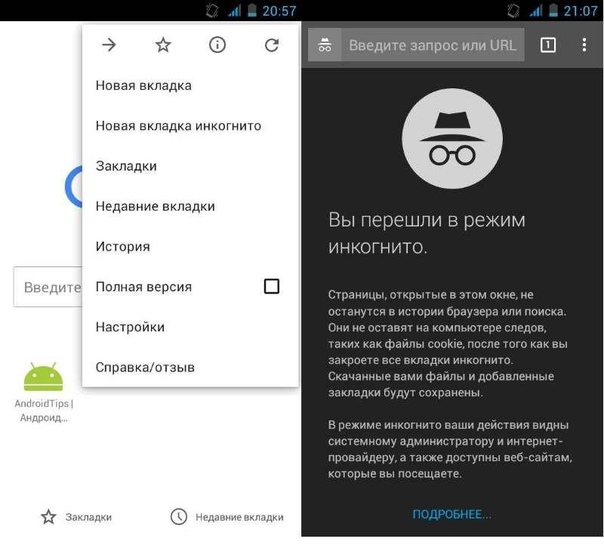 Подобные инструменты подразумевают компромисс, но если вы доверяете владельцу сервиса и его программам, можете попробовать этот вариант.
Подобные инструменты подразумевают компромисс, но если вы доверяете владельцу сервиса и его программам, можете попробовать этот вариант.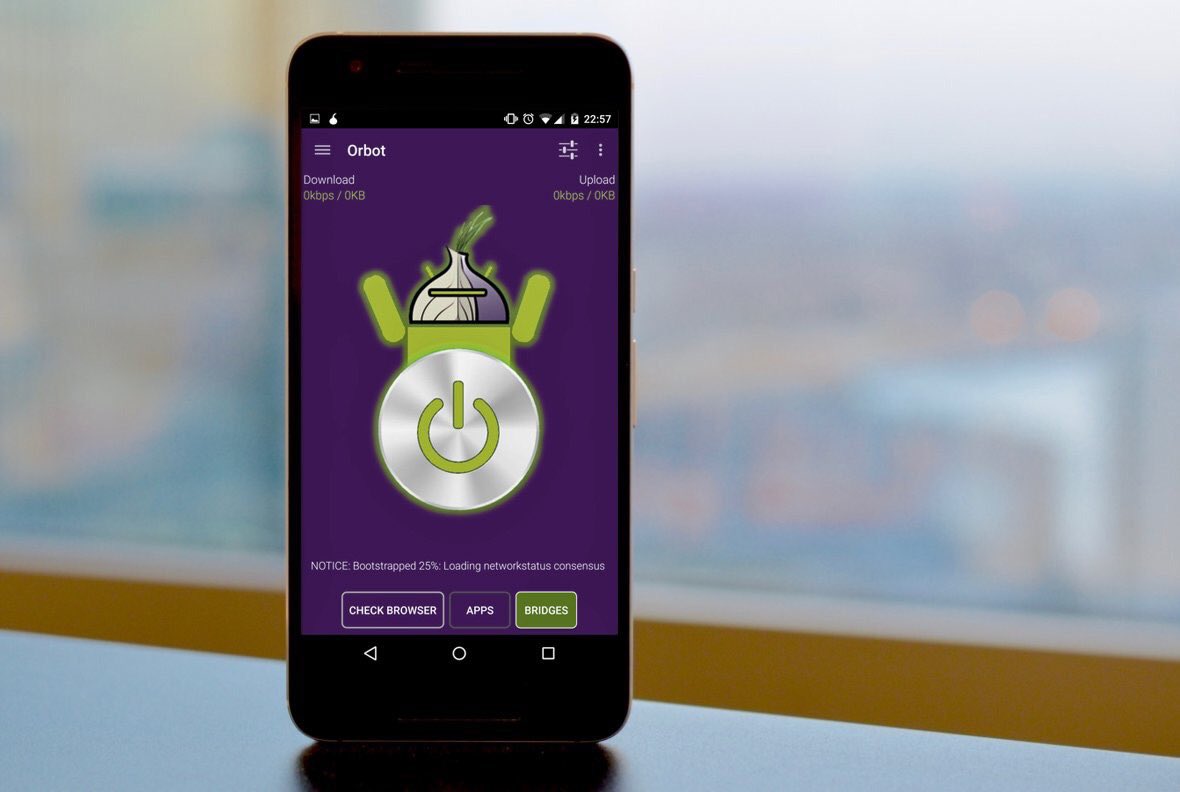
 Включайте их только по необходимости и лишь для соединения с доверенными сетями и устройствами. Для передачи данных по возможности используйте кабель.
Включайте их только по необходимости и лишь для соединения с доверенными сетями и устройствами. Для передачи данных по возможности используйте кабель. Эта функция позволяет процессору работать напрямую с самим BlueStacks . Пример включения виртуализации Intel/AMD.
Эта функция позволяет процессору работать напрямую с самим BlueStacks . Пример включения виртуализации Intel/AMD.
 И нажимаете подключиться.
И нажимаете подключиться. Покупаете номер -> вводите в приложении -> получаете код на сайт -> готово. В случае использование приложения VirtualSim. VirtualSim — это приложение для получения СМС на виртуальный номер. Но регистрация в данном приложении осуществляется посредством вашего оригинального номера, так что будьте аккуратнее. Скачиваете приложнеие -> проходите регистрацию -> покупаем номер -> пользуемся.
Покупаете номер -> вводите в приложении -> получаете код на сайт -> готово. В случае использование приложения VirtualSim. VirtualSim — это приложение для получения СМС на виртуальный номер. Но регистрация в данном приложении осуществляется посредством вашего оригинального номера, так что будьте аккуратнее. Скачиваете приложнеие -> проходите регистрацию -> покупаем номер -> пользуемся.

 Вы можете получить исходный код от Orbot здесь !.
Вы можете получить исходный код от Orbot здесь !.
 co и сохранить.
co и сохранить.